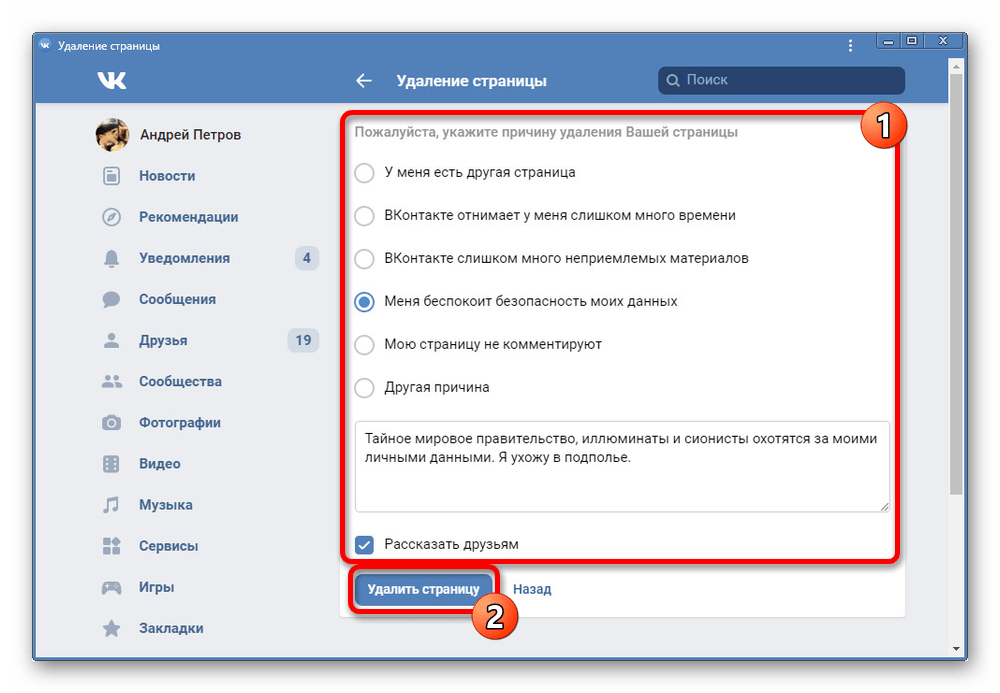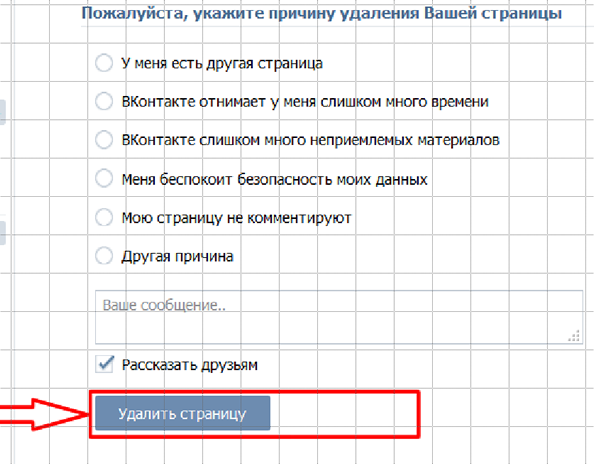Как удалить страницу в контакте: 6 способов удаления
Зачем может захотеться удалить свою страницу ВКонтакте навсегда или временно?
У каждого человека, зарегистрированного в социальной сети, может появиться желание удалить свою страницу совсем, либо на какой-либо период времени. Время, предоставленное разработчиками на раздумье, варьируется от одного месяца до полугода. Это обусловлено тем, что примерно пятая часть пользователей ежегодно отправляет заявки на удаление и половина из них впоследствии восстанавливает свои страницы.
Ниже подробно рассмотрены способы, как удалить страницу в контакте, предложенные разработчиками, так и случайно (или не случайно) найденными пользователями. Есть разные варианты — можно удалить и полностью навсегда, и временно.
Способ №1
Самый простой способ полностью навсегда удалить страницу в контакте, предоставленный разработчиками – удалить её через настройки. Для этого можно сделать так:
- Зайти в свой аккаунт.

- С левой стороны, в колонке меню, выбираем пункт «Мои настройки».
- Открываем вкладку «Общее».
- В самом низу страницы нажимаем на ссылку «Удалить свою страницу».
Выбираем причину удаления, при желании отправляем сообщение или напутствие своим друзьям. Ваша страница удалена. Но так как до решения об удалении вы пользовались своей страницей, то вам можно восстановить аккаунт и старую страницу в срок до полугода.
Если у вас не получилось зайти в пункт меню «Настройки» или у вас нет желания его искать, то, зайдя в свой аккаунт, перейдите по ссылке http://vk.com/settings?act=deactivate. После перехода вам также откроется окно удаления, где вы укажете причину и подтвердите удаление.
Способ №2
Или способ безопасного забвения. Применяется, если вы мало общаетесь в соцсети, посещаете свою страницу примерно раз в месяц или вообще хотите забыть про существование социальных сетей и спать спокойно. Итак, как удалить страницу в контакте совсем навсегда в таком случае?
- На своей странице открываете пункт «Настройки»
- Во вкладке «Приватность» устанавливаете все значения на «Только я».

- Во всех остальных вкладках удаляете всю информацию о себе.
- Удаляете все файлы и записи со своей страницы, то есть фотографии, записи на стене, музыку и так далее. Страница должна стать полностью нулевой.
- Удаляете/отписываетесь от всех друзей.
Теперь можете забывать свой пароль. Так как ваша страница пуста и ее не видит никто кроме вас и администрации «Вконтакте», через некоторое время (примерно месяц) она будет удалена администрацией. Но в течении этого времени восстановить старую страницу вам ещё можно. Для того, чтобы восстановить страницу удаленную таким способом, вам достаточно попытаться войти в свой аккаунт. Сверху появится ссылка: «восстановить свою страницу». Нажимаете и все – возврат осуществлен.
Если вы уверены, что восстанавливать свою страницу не хотите, то следующий способ для вас. Он представляет собой несколько модифицированный способ №2.
Способ №3
Здесь вы однозначно навсегда и немедленно удалите свою страницу полностью (строго говоря, она продолжит существовать, но вы при всём желании на неё не зайдёте).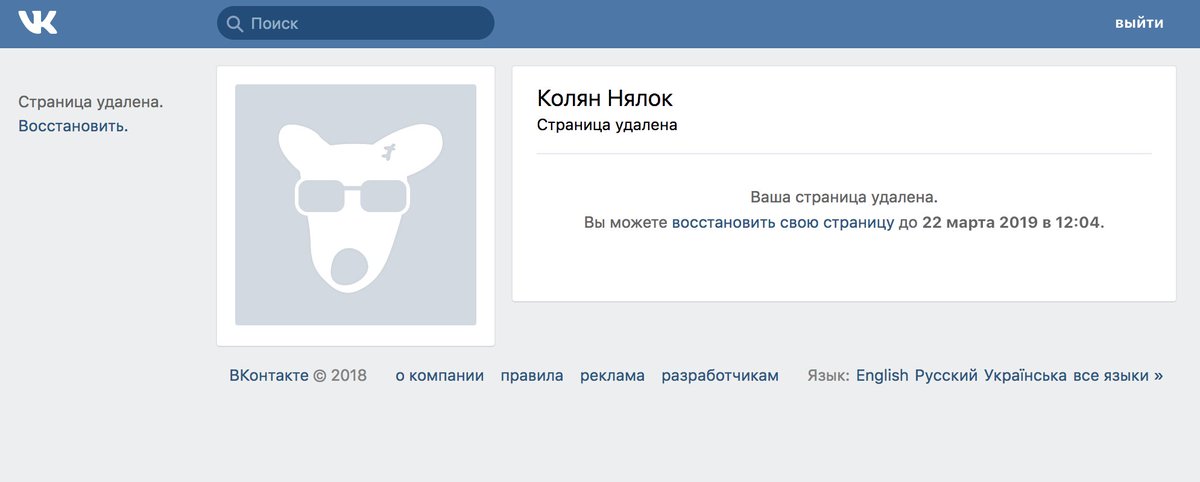
- Повторяем все пункты, указанные в способе №2.
- В настройках отказываетесь от почты, к которой привязка.
- Меняете нормальный пароль на произвольный, тот, который вам будет проще всего забыть. Например, 4GJGU8678JHJ.
- Покупаете левую сим-карту и привязываете страницу к ее номеру (либо оставляете старую, но тогда новую придется покупать уже для постоянного пользования).
- Покидаете страницу, уничтожаете привязанную сим-карту.
Способ, конечно, дольше и сложнее, но теперь вы точно не сможете восстановить свою страницу, так как почты нет, номера, привязанного к аккаунту, тоже и пароль вы не вспомните.
Способ №4
Можно написать соответствующее письмо в службу технической поддержки социальной сети. Для этого на электронную почту [email protected] вы пишете письмо с просьбой удалить вашу страницу. Возможно, после вас попросят предоставить доказательства, что она именно ваша и вам можно только ждать ответа от службы технической поддержки.
ВНИМАНИЕ: Если ваше решение окончательное и не подлежит изменению, обратите внимание, что все ваши оценки и комментарии останутся в сети под вашим именем. Поэтому, если вы не хотите оставлять свои данные, можно изменить перед удалением свое имя.
Способ №5
Применяется, если ваш аккаунт взломали и вы не можете в него войти. Для применения вам придется заново зарегистрироваться в социальной сети и лучше всего, если вы внесете в нее все свои данные с прошлой страницы. Так у администрации будет меньше сомнений в том что вы настоящий хозяин аккаунта. Итак:
Со вновь созданного аккаунта заходите на страничку взломанного.
Под фотографией, в контекстном меню выбираете пункт «Пожаловаться на пользователя»
В открывшемся окне «Жалоба на пользователя» выбираете пункт «Оскорбительное поведение» и в комментарии подробно расписываете свою проблему.
Заявка будет рассматриваться от трех до сети дней, после которых пользователь будет заблокирован и впоследствии удален.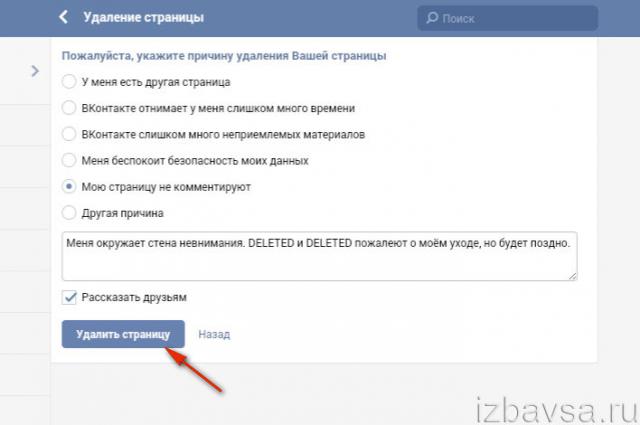 Результат будет более скорым, если ваши друзья также обратятся к администратора с жалобой на человека-мошенника.
Результат будет более скорым, если ваши друзья также обратятся к администратора с жалобой на человека-мошенника.
ВНИМАНИЕ: Если администрация проигнорировала вашу заявку, можете восстановить доступ к своей странице и удалить ее самостоятельно. Если при помощи таких простых и известных способов восстановления как по номеру телефона или по электронной почте, зайти в аккаунт не получается, то восстановить доступ получится воспользовавшись специальной формой-заявкой.
Для того, чтобы восстановить доступ к своей странице, нужно:
Зайти на сайт Vk.com и выбрать пункт «Помощь», либо перейти по ссылке http://vk.com/restore. После этого перед вами появится окно восстановления доступа.
Введите свои регистрационные данные: логин, адрес электронной почты или номер телефона.
Введите капчу и код проверки. Код должен будет прийти по смс.
Если вы не помните логин или телефон, то после перехода по ссылке http://vk.com/restore, в самом низу нажмите на ссылку «если вы не помните данных, или не имеете доступа к телефону, нажмите сюда».
Далее вам понадобится либо найти свою страницу в поиске, либо вспомнить идентификационный номер. После вам придется заполнить поля данными, которые могли у вас сохраниться (старый пароль и телефон), отправить заявку администрации и дождаться ответа. Возможно, вам понадобится доказать что страница ваша и отправить администрации скан паспорта и личное фото, но можно и повторять жалобы на мошенника или написать письмо в тех поддержку.
Способ №6
ПРЕДУПРЕЖДЕНИЕ: Данный способ предназначен только для ознакомительного прочтения, так как является социально вредным и влечет за собой неприятные последствия для применившего. В частности, от кучи минусов к карме до исчезновения крупной суммы средств и ограничения свободы.
Если способа, предоставленного разработчиками и способа безопасного забвения, вам недостаточно и хочется уйти из виртуальной жизни с фейерверком, то можете попробовать добиться блокировки вашего аккаунта. Для этого вам нужно просто разозлить как можно больше пользователей и спровоцировать их на жалобу администраторам. Каким способом это делать – решать вам. Если вы надеетесь восстановить свою страницу (не создать заново, а именно восстановить), то просто имитируйте взлом аккаунта. Ненормативная лексика, хамство, спам и агрессивная реклама разозлят всех и вас очень быстро заблокируют. Восстанавливать доступ будет сложно, но если этого не планировалось, то можно не переживать. Если вы хотите чтоб вас удалили без права восстановления, то вам придется нарушать законы не только виртуального пространства, но и Российской Федерации. Например, начать размещать на стене нацистские или экстремистские тексты, призывы к террору и свержению правительства. Заблокируют вас быстро и уж точно навсегда.
Каким способом это делать – решать вам. Если вы надеетесь восстановить свою страницу (не создать заново, а именно восстановить), то просто имитируйте взлом аккаунта. Ненормативная лексика, хамство, спам и агрессивная реклама разозлят всех и вас очень быстро заблокируют. Восстанавливать доступ будет сложно, но если этого не планировалось, то можно не переживать. Если вы хотите чтоб вас удалили без права восстановления, то вам придется нарушать законы не только виртуального пространства, но и Российской Федерации. Например, начать размещать на стене нацистские или экстремистские тексты, призывы к террору и свержению правительства. Заблокируют вас быстро и уж точно навсегда.
ПРЕДУПРЕЖДЕНИЕ: Нарушение законов Российской федерации опасно для здоровья и может привести к уголовной ответственности.
В качестве заключения
Если вам просто надоел мир социальных сетей, то удобнее всего воспользоваться уже созданным разработчиками способом или скрытием, как это описано в способе номер 2.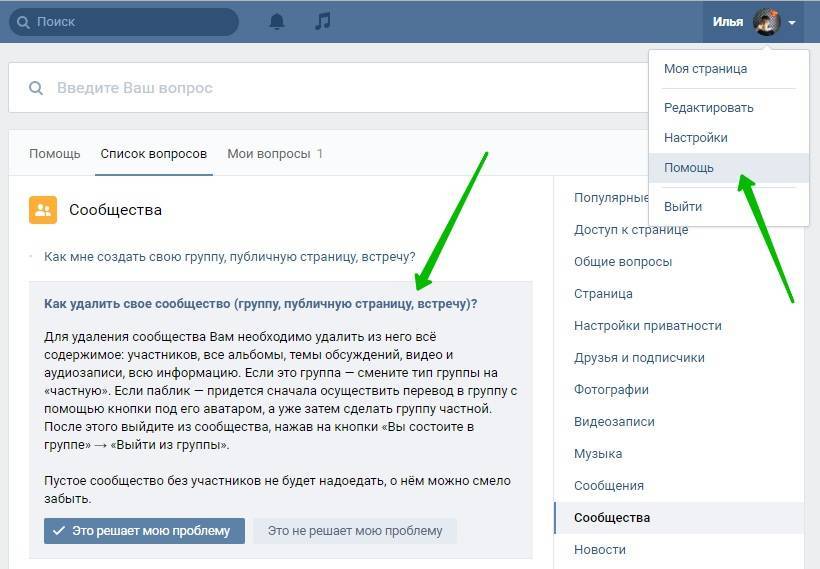 Чтобы не мучиться с восстановлением, пожалуйста, позаботьтесь о надежном пароле и храните все данные в безопасном месте. И, пожалуйста, не применяйте способ под номером шесть, для действий, преследующих целью удаление странички из социальной сети, он слишком неприятен.
Чтобы не мучиться с восстановлением, пожалуйста, позаботьтесь о надежном пароле и храните все данные в безопасном месте. И, пожалуйста, не применяйте способ под номером шесть, для действий, преследующих целью удаление странички из социальной сети, он слишком неприятен.
Как удалить свой аккаунт из ВК ♻️ Пошаговая инструкция
«ВКонтакте» является одной из самых популярных социальных сетей среди жителей стран СНГ. Тем не менее, возникают разные ситуации в жизни и может так случиться, что необходимо удалить свою страницу в вк. Например, вы вообще хотите перестать пользоваться данной соцсетью и не желаете, чтобы ваши данные оставались там открытыми для других людей. Или же вы решили кардинально поменять образ жизни, начать все с чистого листа, сменили фамилию и теперь нужно удалить старую страницу в вк, чтобы вместо нее создать новую.
Как скачать данные своего профиля из «ВКонтакте»
У каждого свои причины, но надо совершить процедуру удаления правильно, чтобы все ваши персональные данные удалились.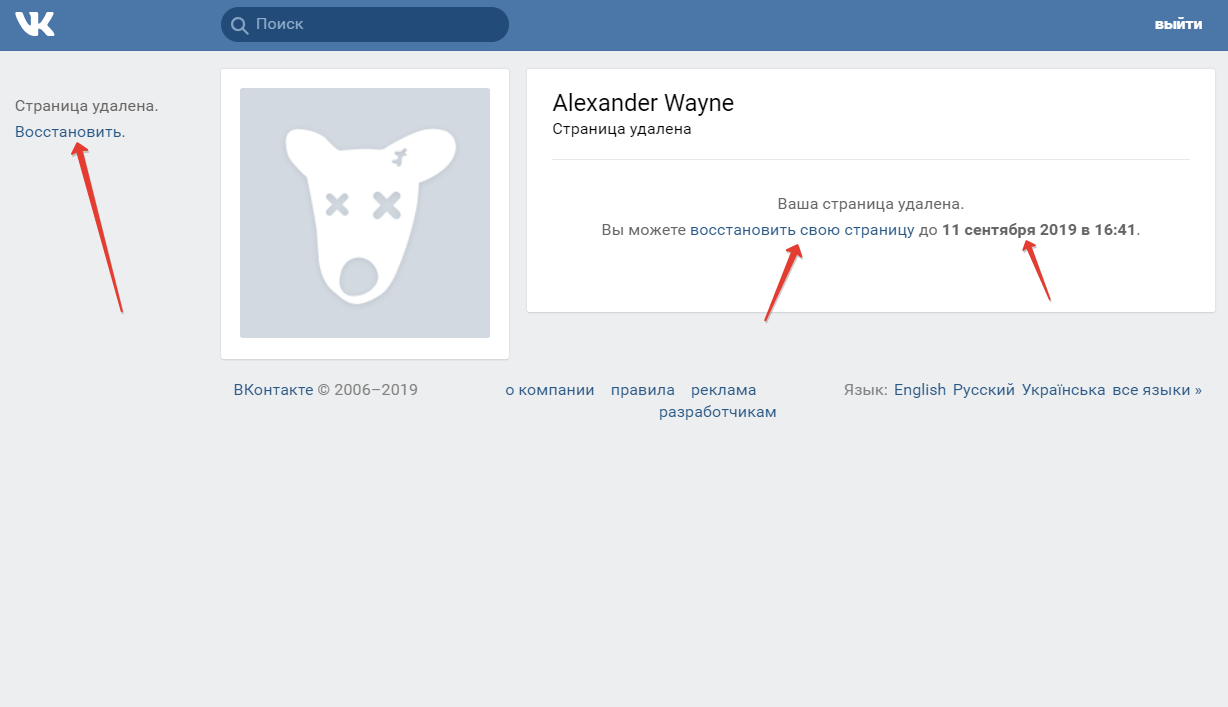 Тем более, ваша страничка может существовать не только на ПК, но и на смартфоне, поэтому нужно все сделать последовательно и корректно. Ниже мы разберем подробно, как удалить аккаунт из соцсети «ВКонтакте», чтобы больше никто не имел доступ к вашим данным.
Тем более, ваша страничка может существовать не только на ПК, но и на смартфоне, поэтому нужно все сделать последовательно и корректно. Ниже мы разберем подробно, как удалить аккаунт из соцсети «ВКонтакте», чтобы больше никто не имел доступ к вашим данным.
Сейчас у каждого пользователя есть возможность скачать все свои данные из соцсети, собранные за весь период существования вашего профайла с момента регистрации.
Процедура сводится к тому, что формируется архив со всей пользовательской информацией, которая накапливалась на серверах компании, и передается лично вам на компьютер.
Такой архив включает в себя следующее:
- все данные по профилю ВК – о информации на странице, друзьях, подарках, подписках, черном списке, сообщениях, лайках, фото и видео, музыке, документах, товарах, историях, приложениях, закладках и так далее;
- платежная информация – привязанные карты, история транзакций, голоса, подписки, переводы и так далее;
рекламный раздел с интересами, кабинетами, посещаемыми местами, ретаргетингом; - прочая информация – ваши запросы в техподдержку, случаи блокировки, сеансы авторизации, импорт контактов.

Для скачивания данного архива вам необходимо зайти в раздел «Защита данных ВКонтакте или перейти по ссылке https://vk.com/data_protection?section=rules&scroll_to_archive=1. Будьте внимательны и всегда проверяйте url-адресса, что бы защитить себя от фишинг атаки. Затем внизу страницы нажать на кнопку «Запросить архив».
Вы выбираете данные, которые хотите заархивировать и скачать, после чего нажимаете на кнопку «Отправить запрос».
Вас попросят ввести пароль от аккаунта, после чего нажимаете кнопку подтверждения.
Придется подождать некоторое время, пока архив сформируется и заполнится данными.
Далее вы получите сообщение от Администрации ВКонтакте, что был совершен запрос архива данных.
Когда архивирование завершится, вам нужно перейти по ссылке в сообщении.
Теперь можно скачивать его – на странице «Защита данных» нажимаете на кнопку скачивания архива.
После этого нажмите кнопку «Позвонить». Это процедура проверки вашей личности – используется номер телефона. Звонок бесплатный.
Звонок бесплатный.
Если в течение нескольких секунд звонок не произошел, тогда введите четыре последние цифры своего номера телефона и нажмите на кнопку «Отправить код в SMS».
После этого на ваш телефон должно прийти SMS-сообщение с кодом из 5-ти цифр.
Вы указываете этот код в поле диалогового окна и нажимаете «Отправить код».
Ваш архив уже скачан и доступен для открытия на ПК.
После открытия папки откройте файл index.html.
Теперь у вас есть доступ ко всем личным данным из соцсети, которыми вы можете распоряжаться на свое усмотрение.
Желательно выполнить данную процедуру перед удалением своей страницы в ВК, чтобы уж точно никто не получил к ним доступ.
Как удалить страницу «ВКонтакте»
В соцсети ВК может быть 2 типа страниц:
- личная, которая подписывается как Моя страница;
- публичная или официальная, которая используется для ведения коммерческой деятельности.
Обе странички легко удаляются. Конечно, чаще всего удаляют именно личные аккаунты.
Конечно, чаще всего удаляют именно личные аккаунты.
Итак, удалить свою страницу из ВКонтакте можно, выполнив следующие действия. Находясь на своей страничке, перейдите в меню «Мои настройки».
В самом низу будет надпись «Вы можете удалить свою страницу».
Далее появляется форма, в которой вы можете указать причину удаления своего аккаунта или же написать свой вариант. Это не столь важно, просто для статистики компании, поэтому можете выбирать любой вариант ответа.
Далее нажимаете кнопку «Удалить страницу».
Несмотря на то, что процедура удаления происходит мгновенно, еще в течение семи месяцев соцсеть «ВКонтакте» будет сохранять копию данных вашего аккаунта на тот случай, если вы передумаете и пожелаете восстановить его. Это пока что произошло не полное удаление, а временная остановка доступа.
Если за следующие семь месяцев после удаления вы не нажмете кнопку «Восстановить», все данные удалятся безвозвратно.
Удаляются только записи вашего собственного профайла, а все ваши комментарии, лайки и другие следы активности сохраняются в соцсети. На них никак нельзя повлиять.
Удалить публичную страницу в вк, увы, нельзя, так как социальная сеть не предоставляет такую функцию пользователю. Однако вы можете свести к минимуму ее активность, удалив все личные данные, подписки и подписчиков, записи.
Как удалить аккаунт ВК, без компьютера
Удаление странички в ВК без задействования компьютера можно, если у вас есть профиль в мобильной версии на гаджете Android или iOS.
Учтите, что через официальное мобильное приложение «ВКонтакте» вы не сможете удалить страницу в вк с телефона, однако с самого смартфона это осуществляется через браузер.
Когда вы зашли в браузере на свой аккаунт ВК, разверните настройки страницы.
Далее пролистайте до самого низа, где увидите строку «Вы можете удалить свою страницу». Нажмите на нее.
После этого откроется диалоговое окно, в котором вы выбираете причину удаления или пишете свою версию в соответствующем поле.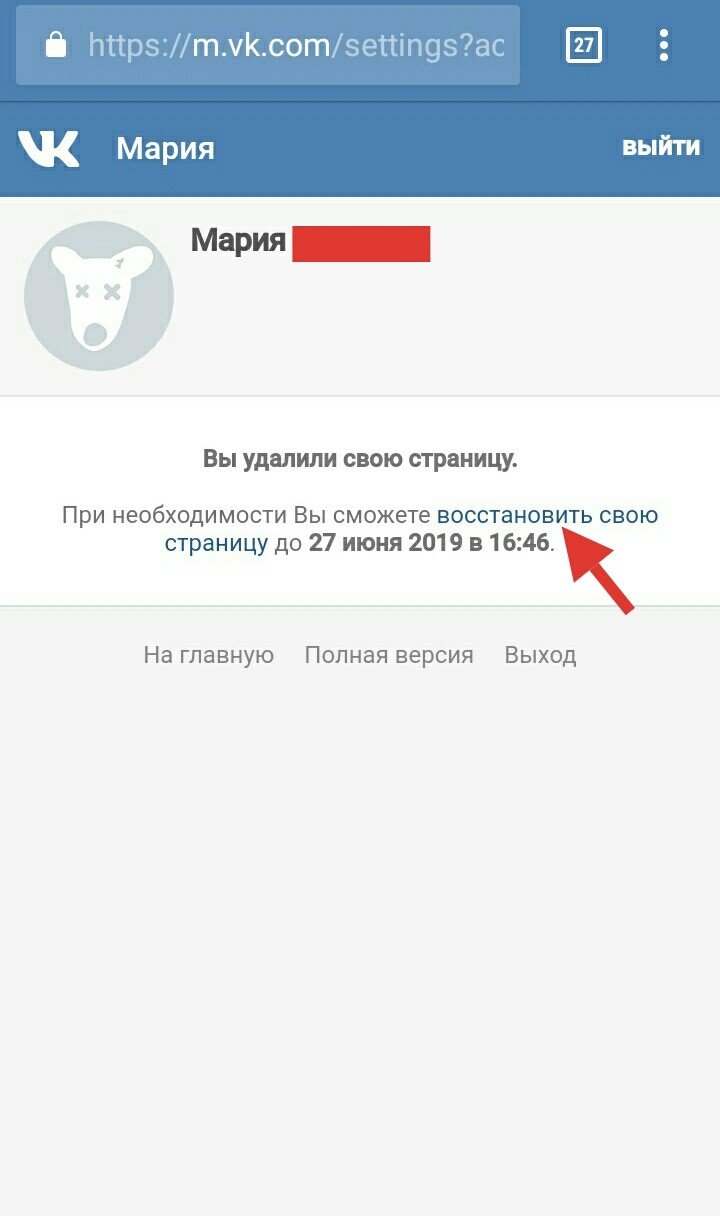 Также можете поставить или убрать галочку возле команды «Рассказать друзья об удалении вашей страницы».
Также можете поставить или убрать галочку возле команды «Рассказать друзья об удалении вашей страницы».
Подтвердите все действия, нажав на кнопку удаления страницы. Пока что соцсеть лишь временно ограничивает доступ к вашей странице и дает полгода для хранения копии всех данных. Это предусмотрено на тот случай, если вы передумаете и захотите восстановить ее. На сайте будет указываться дата окончательного удаления аккаунта.
Помните о том, что если вы зарегистрируете новый профайл и укажете в нем привязку к номеру телефона, используемому в старой, уже удаленной страничке, вы не сможете ее восстановить.
Как удалить страницу, если к ней нет доступа
Если вы столкнулись с ситуацией, что требуется удаление страницы в соцсети ВК, но у вас к ней нет доступа, решить проблему можно.
Здесь доступно два способа, как удалить страницу в вк навсегда, – путем восстановления доступа и последующего самостоятельного удаления или по заявке в службу поддержки.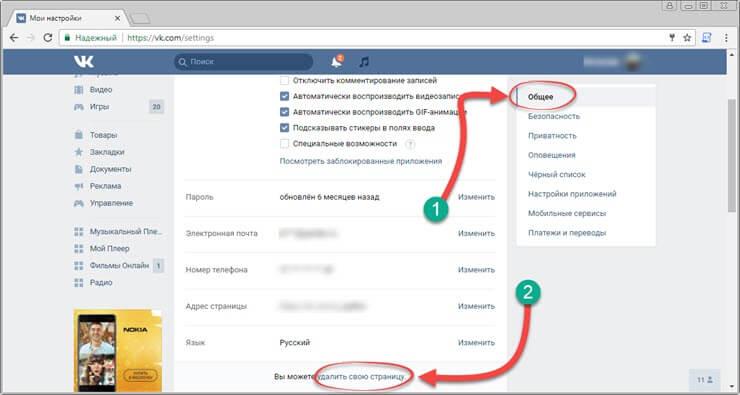
Восстановление страницы можно произвести с помощью привязанного к ней номера телефона или электронной почты. Об этом читайте далее. Когда аккаунт восстановлен, удаляйте его любым способом, описанным выше в данной статье.
Если использовать заявку в службу поддержки ВК, тогда вам предстоит выполнить следующие действия:
- перейти по ссылке https://vk.com/support?act=new;
- написать запрос на удаление своей страницы, указать ссылку на нее и приложить скан двух фотографий: на первой должно быть изображение паспорта или любого документа, удостоверяющего вашу личность, на второй – фото вашего лица на фоне запроса в техподдержку.
Отправка фотографий является обязательным условием, чтобы компания была уверенна в том, что вы не мошенник и добровольно изъявляете желание удалить свой аккаунт. Это входит в принципы безопасности вконтакте.
Учтите, что вы не сможете удалить фейковый аккаунт, то есть такой, на котором имя и фамилия пользователя не совпадает с вашими реальными данными.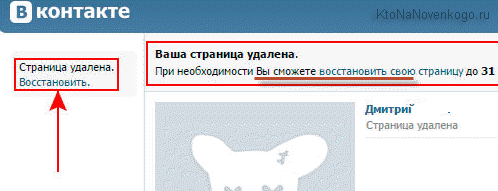 Но в этом случае можете воспользоваться первым способом – через восстановление.
Но в этом случае можете воспользоваться первым способом – через восстановление.
И никто не будет удалять страницу ВК, если вы просто напишете такую просьбу. Любой запрос должен иметь подтверждение вашей личности как доказательства на удаление профайла.
Как восстановить удаленную страницу ВКонтакте
Если вы хотите восстановить удаленную страницу в соцсети ВКонтакте, тогда вам необходимо выполнять такие действия:
- зайти в свой аккаунт, введя логин и пароль;
- навести кнопку «Восстановить», которая будет высвечиваться сразу на вашей страничке;
- нажимаете эту кнопку и ожидаете несколько секунд, после чего ваш аккаунт будет восстановлен и вы можете снова получить доступ ко всем данным и пользоваться профайлом, как и ранее до удаления.
Вывод
По каким бы причинам вам не нужно было удалять страницу из социальной сети «ВКонтакте», вам необходимо ознакомиться со всеми случаями и способами, как это сделать правильно и безопасно. В данной статье мы дали исчерпывающую информацию об удалении и восстановлении профайлов из ВК. Применяйте их, когда хотите удалиться из соцсети, при этом вы сможете всегда восстановить данные.
В данной статье мы дали исчерпывающую информацию об удалении и восстановлении профайлов из ВК. Применяйте их, когда хотите удалиться из соцсети, при этом вы сможете всегда восстановить данные.
Как из вк удалить друзей чьи страницы. Удаление друзей вконтакте
Сегодняшняя краткая статья будет посвящена тому, как удалить удаленные страницы Вконтакте. Мы подробно опишем процесс удаления таких страниц, а вы поймете что сделать это вовсе не трудно.
Вконтакте практически полностью проник в нашу жизнь, завоевав львиную долю нашего времени за компьютером. Здесь мы общаемся с друзьями, просматриваем их фото и видео, делимся с ними своими моментами из жизни. Но бывает и такое, что страницу вашего друга могут удалить, заблокировать, ну или он сам это сделает, по ведомым только ему причинам.
Как правило от таких страниц мы стараемся избавиться в виду их ненадобности. Как по мне, если в списке друзей красуются «белые» аватарки — это не совсем положительно и лучше почистить список от таких удаленных страниц.
Рассмотрим все типы удаления страниц:
- Если страница удаленна самим пользователем.
- Когда страница была заморожена роботами сайта за так называемую «подозрительную активность» (как пример — спам). Такие страницы, как правило, можно разморозить.
- Страница удаленна полностью роботами. Такую страницу уже не вернуть.
Если мы зайдем на такие страницы, в каждом случае мы видим, что здесь невозможно удалить эту страницу никаким способом. Решение данной проблемы очень простое. Для того что бы удалить удаленную страницу Вконтакте,
не следует входить на эту страницу. Просто найдите удаленную страницу своего «бывшего» друга в списке друзей.
Напротив его аватара имеется список возможных действий. Вот среди них и находится заветная кнопка «Убрать из друзей». Нажимайте на неё и ваша проблема будет решена. На этом все, поменьше вам «белых» страниц!
У каждого зарегистрированного пользователя в социальной сети иногда появляется желание почистить список своих друзей.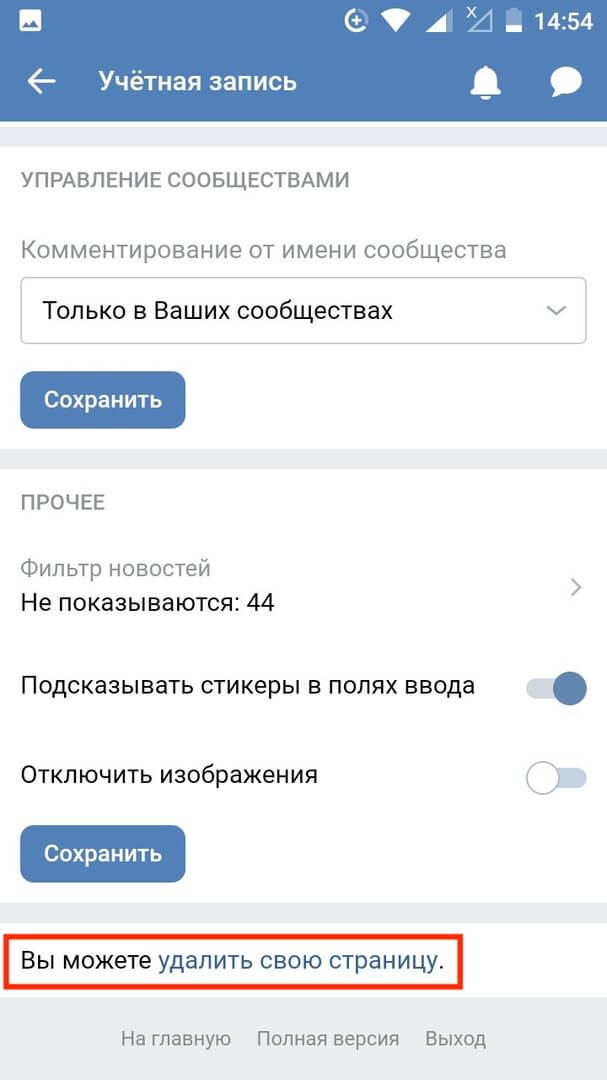 Порой за короткий промежуток времени мы добавляем кучу ненужных нам людей, а после, просматривая список своих друзей, половину из них даже не узнаём. Тут сразу же возникает вопрос: как избавиться от ненужных подписчиков или как удалить всех друзей ВКонтакте?
Порой за короткий промежуток времени мы добавляем кучу ненужных нам людей, а после, просматривая список своих друзей, половину из них даже не узнаём. Тут сразу же возникает вопрос: как избавиться от ненужных подписчиков или как удалить всех друзей ВКонтакте?
Содержание:
- Удаление друга
ВКонтакте имеет очень много различных разделов, функций и программ, о которых знают далеко не все пользователи, зарегистрированные в этой соцсети. Но чтобы использовать социальную сеть на полную мощь, необходимо знать о всех её возможностях, точнее, функциях, которые здесь есть. Иногда у пользователя возникает потребность исключить некоторых людей из списка своих друзей, а также заблокировать их, чтобы они не имели доступа к вашей странице.
Для того чтобы осуществить блокировку одного из пользователей ВК, который является вашим другом, необходимо зайти в настройки. Там выбрать раздел – чёрный список. Именно в этот перечень необходимо внести того, кого больше не хотите видеть своим другом, а также кому вы хотите ограничить доступ ко всей информации на своей странице. Теперь пользователь не сможет получать информацию о ваших обновлениях.
Теперь пользователь не сможет получать информацию о ваших обновлениях.
В рамках рассматриваемой социальной сети человек из черного списка не сможет с вами связаться: ни писать вам сообщения, ни посылать вам запросы, ни делать записи на вашей стене, ни комментировать информацию, находящуюся на вашей страничке ВКонтакте. Зайдя на вашу страницу, он сможет увидеть лишь ваше имя и фотографию, которая стоит у вас на аватарке.Случается так, что администраторы соцсети сами блокируют страницы людей по ряду причин, одна из которых — подозрительная активность страницы. Друга, чья страница заблокирована таким образом, убрать из вашего списка тоже просто. Для этого необходимо зайти в список ваших друзей, после — найти заблокированного друга, которого желаете удалить, а напротив его фото нужно выбрать функцию «убрать из друзей». Вот так быстро вы сможете избавиться от ненужных вам людей.
Удаление друга
Для того чтобы избавится от ненужного вам друга, необходимо нажать всего несколько кнопок. На это у вас уйдёт не больше 30 секунд:
На это у вас уйдёт не больше 30 секунд:
- найдите ненужного вам товарища в общем перечне друзей, затем напротив его фотографии нажмите кнопку – «убрать из друзей», автоматически он перейдет в «ранг» ваших подписчиков;
- в случае, если вы хотите избавиться от бывшего друга окончательно, чтобы он даже не оставался вашим подписчиком, необходимо зайти в перечень подписчиков, а над фотографией человека нажать крестик, который находится справа вверху;
- если этого вам недостаточно и очень хочется навсегда избавиться от надоедливого человека, сделать так, чтобы он никак не смог с вами связаться, тогда вам нужно будет занести его в чёрный список. Для этого нужно найти раздел настройки, нажать функцию «чёрный список» и добавить в него всех тех, от кого вы желаете навсегда избавиться.
Стоит обратить внимание, что сегодня существуют программы, которые разработаны специально для удаления друзей ВКонтакте.Видеокурс по удалению друзей ВК:
Иногда возникает потребность удалить всех людей из своего списка друзей. На это может быть масса причин, которые мы разбирать не будем, потому как это личное дело каждого. Для того, чтобы осуществить задуманное, можно воспользоваться несколькими программами, специально созданными именно для этой цели.
На это может быть масса причин, которые мы разбирать не будем, потому как это личное дело каждого. Для того, чтобы осуществить задуманное, можно воспользоваться несколькими программами, специально созданными именно для этой цели.
Будьте осторожны при скачивании такого рода программ с непроверенных или подозрительных сайтов, потому как мошеннические организации через них запросто смогут узнать ваш логин и пароль от страницы в ВК, если вы скачаете программу для удаления друзей на неблагополучном сайте.
Принцип действия таких программ очень прост, тем более что все они аналогичны друг другу, и работают по одному и тому же принципу. Скачали программу, потом распаковали её, то есть, разархивировали и запускаете её. Дальше всё будет очень просто и понятно, точно не запутаетесь.
При помощи таких программ вы не просто сможете удалить всех друзей сразу и быстро, но и выполнить ряд других функций:
- удаление всех друзей по различным критериям;
- импорт друзей из файла;
- одобрение заявку по критериям, которые будут вами установлены;
- удаление заявки, которая была выслана;
- экспорт своих друзей;
- экспорт перечня друзей не из своего списка и др.

Иногда человеку надоедает абсолютно все, вплоть до страницы в ВК. Порой очень хочется удалить свою страницу полностью и больше не заходить в эту социальную сеть. Вы можете это сделать без всяких проблем, тем более что в течение достаточно длительного периода вы сможете в любой момент восстановить вашу страницу со всей имеющейся на ней информацией.
Для удаления своей страницы, заходите в настройки и прокручиваете мышкой ленту до самого низу, там увидите надпись «вы можете удалить свою страницу», выбираете эту функцию и готово — ваша страница удалена.
Перечень функций, который сегодня был представлен на ваше рассмотрение, далеко не полный, существует ещё масса других функций и программ, которые упрощают работу в ВК. Это полноценная, интересная и многогранная социальная сеть, в которой можно делать очень многое. Но при этом, к сожалению, есть и вторая сторона медали, потому как из-за широких возможностей ВКонтакте пользователи начинают там жить и забывают про реальность. Так что, нужно уметь разделять реальную жизнь от виртуальной и не теряться на просторах социальных сетей.
Такое происходит достаточно часто: вы поругались со своим некогда хорошим другом и решили удалить его из друзей в ВК. Как это сделать? Ответ — в нашей статье.
Есть несколько способов решения данного вопроса.
Первый способ
В меню выберите раздел «Мои друзья» — откроется список всех пользователей, с которыми вы являетесь друзьями. Напротив каждого пользователя есть небольшое меню. В нем выберите «Убрать из друзей», после чего пользователь будет удален из друзей — он переместится в раздел «Мои подписчики».
Кстати, если вы не хотите, что бы пользователь оставался в подписчиках, его нужно будет оттуда .
Второй способ
Необходимо зайти на страницу к пользователю. Под его аватаром вы увидите надпись «Username у Вас в друзьях» (под username подразумевается имя пользователя). Нажимаете на эту надпись и появляется меню. В нем выбираете пункт «Убрать из друзей». Пользователь перемещается в подписчики.
Как удалить друга из ВК с телефона?
Удалять друзей можно и с помощью мобильного приложения ВКонтакте, которым вы наверняка пользуетесь на устройстве Android или iOS.
Запустите приложение. В меню выберите раздел «Друзья».
На экране вы увидите список своих друзей. Выберите пользователя и тапните один раз по его имени.
Оказавшись на странице пользователя, в верхней части экрана вы можете наблюдать кнопку, на которой изображено три точки. Нажмите на нее и появится меню. В меню выберите «Удалить из друзей».
Пользователь будет добавлен в подписчики.
Обзавестись друзьями в социальной сети «В контакте» проще простого. Кому то ты отправил приглашение подружиться, кто-то — тебе. В одну группу вступил, в другую, — единомышленники тут и там. А список друзей ширится, растёт… того и гляди за сотню, тысячу перевалит. Всё это, конечно, хорошо, позитивно. Только вот случается и так, что нужно удалить друга. Увы! У каждого на то свои причины: поссорились, разлюбили, разошлись во взглядах.
Эта статья поможет вам удалить на личной страничке друзей, а также поведает, как можно снова с ними будет подружиться (ведь и такое может быть).
Способ удаления друга №1
1. В своём аккаунте «В контакте» кликните раздел главного меню «Мои друзья».
2. Найдите аватарку друга, с которым больше не хотите виртуально общаться, и, соответственно, желаете удалить из списка.
3. По правую сторону от аватарки, в функциональном подменю, выберите «Убрать из друзей».
После активации данной опции, аккаунт собеседника ещё какое-то время будет присутствовать в списке, на то случай, если вы вновь захотите присвоить ему «дружеский статус». Выполняется эта процедура в один клик: достаточно лишь нажать ссылку «Вернуть в друзья».
Способ №2
1. Откройте «В контакте» страничку друга, с которым не хотите дружить.
2. Под его фото (чуть ниже кнопки «Отправить сообщение») находится ссылка — « у Вас в друзьях». Наведите на неё курсор.
3. Чтобы удалить друга, в появившейся панели кликните опцию «Убрать из друзей». И всё — он исчезнет из друзей.
Функция «Чёрный список»: когда полезна и как пользоваться?
К сожалению, расставание с другом/ подругой — чувство не всегда обоюдное и взаимное. Иногда бывшие сотоварищи по соцсети, несмотря на то, что удалены и списка друзей, всё равно предпринимают попытки пообщаться. И конечно, это не всегда уместно. Функция «Чёрный список» помогает унять пыл навязчивых пользователей: она закрывает им доступ к вашему аккаунту.
Чтобы внести кого-либо в этот список, выполните следующее:
1.Зайдите на страничку пользователя, которого хотите заблокировать. В адресной строке браузера скопируйте адрес его аккаунта (vk.com/id…) посредством нажатия клавиш «Ctrl+C».
2. Кликните «Мои настройки».
3. Перейдите на вкладку «Чёрный список».
4.Установите курсор в поле, расположенное под горизонтальным меню «Общее, Безопасность, Приватность». Нажмите «Ctrl+V», чтобы вставить скопированную ссылку.
5. После того, как адрес появится в поле, нажмите кнопку «Добавить в чёрный список».
6. В случае удачного проведения процедуры, появится сообщение «Пользователь добавлен… ».
Совет!
Таким же образом, вы можете избавиться и от «вредных» подписчиков.
Если вдруг надумаете разблокировать «незадачливого товарища», в чёрном списке кликните напротив его аватарки ссылку «Удалить из списка».
Вот и все дела, уважаемый читатель! Пусть с вами «Вконтакте» случаются исключительно приятные знакомства. Ну, а если, что пойдёт не так, применяйте рассмотренные в этой статье способы. В виртуальном общении должен главенствовать только позитив. И ничего больше!
Вступать в дружбу с другими пользователями контакта, жизненно необходимо. Иначе тогда зачем вообще пользоваться социальной сетью? Общение с друзьями, просмотр их обновлений — этим и занимается каждый участник.
Но иногда бывает необходимо удалить друга из вк. Сейчас я покажу вам, как это сделать.
Для чего это нужно
А причин масса — как и в реальной жизни. Ссора, разногласия. Да мало ли по какой причине, вы решили больше не общаться с данным человеком?
Как удалить друга из вконтакте
Если вам не подходит вариант с использованием , или , то можно просто убрать его из друзей. Так он потеряет доступ к тем материалам на вашей странице, которые вы сделали доступным только для тех, с кем у вас дружба.
Вам нужно перейти к нужному человеку на страницу. Обратите внимание на ссылки управления, расположенные под аватаркой. Здесь будет выпадающий список — там будет написано имя пользователя, и сообщение о том, что он находится у нас в друзьях. Вам нужно щелкнуть на этот список, и в выпадающем меню нажать «Убрать из друзей»
.
При желании, вы всегда сможете добавить его обратно.
Удаляем списки друзей
Вы можете группировать друзей, с помощью создания списков — лучшие друзья, родственники и тд.
Если нужно удалить такой список, сделайте следующее.
Идем в раздел «Мои друзья»
, и в правом меню нажимаем на нужный список.
Как удалить друга в контакте с телефона
Здесь процесс полностью аналогичен. Мы переходим на страницу к пользователю, и в выпадающем списке «У вас в друзьях»
, нажимаем кнопку «Удалить из друзей»
.
Все готово!
Заключение
Все-таки стоит еще раз подумать, а нужно ли удалять друга. Ведь можно просто временно не общаться, ограничить доступ к определенным материалам. Зачем прибегать к крайним мерам.
С другой стороны, его ведь всегда можно добавить заново.
Вконтакте
Как удалить страницу в ВК с Айфона
Социальная сеть в ВКонтакте предоставляет отличные возможности для общения, привлекает многих пользователей. Тем не менее иногда могут возникнуть ситуации, когда пользователь по какой-то причине хочет удалить свою страницу.
Особенности удаления страницы в ВК
К удалению страницы могут привести, например, следующие причины:
- Пользователь длительное время общался здесь, его популярность росла, но в какой-то момент он решил уйти из этой социальной сети и решает удалить страничку.
- Человек не хочет, чтобы его личные данные продолжали оставаться в сети. После удаления своего профиля он рассчитывает, что ему удастся сохранить их в тайне.
- Пользователь решил изменить многое в своей жизни. Теперь он хочет начать всё заново и не хочет, чтобы хоть что-нибудь напоминало об его прошлом.
- Одной из важнейших причин для удаления состоит в том, что доступ к аккаунту получил злоумышленник. Он, например, может от имени пользователя рассылать неприемлемые сообщения. Совершать действия, которые подрывают репутацию настоящего владельца аккаунта.
Могут быть и другие причины для ухода из ВК. Если было принято такое решение, то нужно принять во внимание, что у процедуры удаления профиля есть особенности, которые отличают эту сеть от большинства других.
Регистрация в ВК может быть осуществлена на Айфоне всего в пару кликов. Однако не существует настолько же простой процедуры удаления. За время работы в учётной записи скапливается большое количество данных. Они содержатся не только на сервере, но и на смартфоне пользователя или его компьютере.
Некоторые пользователи считают, что существуют способы, которые гарантируют полное удаление любой информации о пользователе. На самом деле такая процедура отсутствует. В любых случаях часть информации о пользователе будет сохранена.
Как удалить страницу в ВК через Айфон
Процедура удаления аккаунта из этой социальной сети одинакова для работы на устройстве Apple или на компьютере через браузер. Чтобы провести удаление необходимо предпринять такие шаги:
- Необходимо запустить приложение ВК.
- Нужно войти в учётную запись. Используя свои логин и пароль.
- В нижней части экрана Айфона пользователь может увидеть навигационную панель. С её помощью необходимо перейти в настройки.
- Пользователь увидит длинный перечень доступных опций. Его нужно пролистать до самого конца. Когда покажется строка «Удалить страницу», по ней нужно кликнуть.
- После выполнения действий в соответствии с инструкцией аккаунт будет удален.
Выполнение удаления происходит при помощи встроенных средств ВКонтакте. Перед тем, как непосредственно приступить к проведению удаления, пользователь должен взвесить необходимость этого, так как восстановление сделать будет сложнее по сравнению с удалением.
Поскольку полностью вся информация удалена не будет, необходимо самому позаботиться о том, чтобы её осталось как можно меньше. Для этого потребуется сделать следующее:
- В настройках, в параметрах приватности на iPhone указать, что видеть информацию может только пользователь.
- Удалить все свои посты, а том числе видео, музыку, загрузки.
- Полностью очистить список своих друзей.
Для помощи в удалении личной информации можно обратиться к службе технической поддержки. Электронное письмо можно отправить на их адрес, указанный в социальной сети. Техподдержка обычно помогает в таких случаях, однако обязательным условием является необходимость доказать, что страничка, о которой идёт речь, принадлежит просителю.
Удалить на время
Выполнив удаление аккаунта через настройки социальной сети, пользователь имеет возможность, если захочет, восстановить доступ. Для этого отводится период времени, равный 210 дней. Когда он пройдёт, процедуру восстановления странички выполнить будет невозможно.
Удалить навсегда
Окончательно удалить все упоминания о себе в VK на сервере невозможно. Однако существуют меры, которые позволят быть уверенными, что третье лицо не сможет присвоить аккаунт и в дальнейшем пользоваться им.
Для этого необходимо перед удалением выполнить открепление номера телефона. Поскольку практически для каждого важного действия потребуется повреждение через телефон, у постороннего человека такой возможности не будет.
В частности, для восстановления входа в аккаунт будет необходим ввод проверочного кода, который был прислан на телефон при помощи СМС сообщения. Поскольку номер был откреплён, то эта операция не может быть выполнена.
Открепление нового телефона проводится следующим образом:
- Нужно открыть приложение ВК на Айфоне и войти в свой аккаунт, авторизовавшись в нём.
- Нужно перейти в настройки социальной сети и открыть раздел «Общие».
- Среди параметров нужно выбрать номер мобильного телефона и напротив него тапнуть по кнопке «Изменить».
- После этого действия откроется страница, на которой, как ожидается, пользователь введёт новый номер телефона. Если он твёрдо решил провести удаление аккаунта и отвязать телефон, нужно оставить это поле пустым.
Существует также другой способ отказаться навсегда от доступа в эту социальную сеть. Для этого достаточно допустить серьёзные нарушения правил пользования сетью. В этом случае администрация социальной сети ВК может принять решение о приостановке пользования аккаунтом.
Как удалить приложение с Айфона
Вход в социальную сеть выполнялся с помощью специализированного приложения. Если пользователь удалил свою учётную запись, то для него нет необходимости оставлять приложение на смартфоне. Для выполнения процедуры удаления можно воспользоваться следующим способом:
- Нужно сделать длинное нажатие на иконку приложения «ВК». Отпустить палец можно только тогда, когда иконки начнут дрожать, а в углу у них появятся крестики.
- Нужно нажать на крестик на иконке «ВК».
- Появится запрос для подтверждения удаления. На него нужно ответить утвердительно.
Существует ещё один способ удаления рассматриваемого приложения. Для того, чтобы им воспользоваться. Необходимо осуществить такие действия:
- Переходят в настройки Айфона.
- Надо открыть раздел «Основные».
- Переходят в подраздел «Хранилище iCloud».
- Нужно тапнуть по кнопке «Управлять».
- Откроется список, в котором необходимо выбрать приложение «ВК».
- Нужно тапнуть по надписи «Удаление программы».
В процессе общения в социальных сетях пользователь ставил оценки и делал комментарии. Они будут сохранены даже если аккаунт будет удалён.
Александр
Мастер по ремонту гаджетов
Задать вопрос
Можно ли провести удаление аккаунта, которым давно не пользуются, а логин и пароль утеряны?
В этом случае можно воспользоваться одной из двух возможностей — самостоятельно восстановить доступ или обратиться с соответствующей просьбой в службу поддержки.
Как уменьшить количество информации, которая остаётся в сети после удаления?
Нужно сделать свои сообщения приватными, которые доступны только самому пользователю. Удалить весь свой контент. Стереть информацию о друзьях. Отвязать номер телефона. Поменять имя и фамилию на другие. Рекомендуется удалить всю личную информацию. Данные о пользователе останутся записанными на новое имя.
Когда пользователь приходит в социальную сеть. Он получает много возможностей для интересного общения, увеличения своей популярности. Это делает его жизнь разнообразнее и интереснее. Однако иногда могут возникнуть причины для удаления аккаунта. В этом случае нужно ещё раз взвесить своё решение и определить, речь идёт о временном удалении или постоянном. Если решено закрыть свою учётную запись в ВК навсегда, то это нужно сделать так, чтобы оставить в сети минимальное количество информации о себе.
0 0 Голоса
Рейтинг статьи
личную и паблик в ВК, навсегда или временно, через приложение, без пароля
Каждый пользователь сайта «ВКонтакте» имеет право удалить свою страницу, но сделать это он может разными способами. Также есть альтернативы, позволяющие не удалять аккаунт. .
Зачем удалять учётную запись в ВК
Стирать страницу можно для того, чтобы отвязать от неё телефон. Нужно это в том случае, если есть потребность завести на занятый номер новую учётную запись.
Удалять аккаунт можно и по другим личным причинам. Каким — не важно, так как спрашивать, почему вы решили избавиться от страницы, никто не будет.
Как стереть страницу
Самый простой способ удалить аккаунт — через настройки страницы. Этот вариант доступен только в десктопной версии сайта. То есть через официальное приложение на IOS или Android вы воспользоваться им не сможете. Но удалить учётную запись с мобильного устройства тоже можно: нужно войти на свою страницу через браузер, а не приложение. Чтобы выполнить удаление в браузерной версии сайта на компьютере, телефоне или планшете, достаточно выполнить следующие действия:
- Разверните настройки страницы.Открываем настройки страницы
- Пролистайте настройки до самого низа, там будет строчка «Вы можете удалить свою страницу». Кликните по ней.Кликаем по кнопке «Вы можете удалить свою страницу»
- Откроется окошко, в котором вас попросят объяснить, почему вы стираете аккаунт, но вы можете это не указывать, выбрав вариант «Другая причина». Тут же можно поставить галочку, отвечающую за то, нужно ли рассказывать друзьям об удалении вашей странице или нет.Указываем причину удаления и подтверждаем действие
- После подтверждения действия страница будет удалена. Но в течение полугода её можно восстановить, при этом никакие данные с неё потеряны не будут. Точная дата, когда страница будет стёрта окончательно, указана на сайте. Но если вы зарегистрируете новую страницу на номер, на который была зарегистрирована удалённая страница, то восстановить удалённую возможности больше не будет.Страница удалена
Видео: удаление и восстановление страницы
Удаление через техническую поддержку
Это дополнительный способ удаления, использовать который стоит только в том случае, если вышеописанный метод в вашем случае не работает. Для удаления страницы вы можете обратиться в техническую поддержку сайта (https://vk.com/support?act=new), подробно описав причину, по которой вы не можете удалить страницу стандартным способом.
Отправляем запрос на удаление страницы в техническую поддержку
Минус этого варианта заключается в том, что ответ от поддержки может идти несколько суток. При этом не факт, что поддержка сразу согласится удалить аккаунт, возможно, от вас потребуют дополнительные данные или действия для удостоверения личности.
Как ускорить процесс
Как было сказано выше, после удаления аккаунта у вас появится возможность восстановить его в течение полугода. Но процесс можно ускорить в любой момент, если зарегистрировать на номер, на который была оформлена удалённая страница, новую учётную запись. В этом случае старая страница окончательно будет удалена и возможности её восстановить не будет.
Очищение страницы «ВКонтакте»
Есть альтернатива удалению — вы можете очистить все данные, находящиеся на странице. Делать это придётся вручную, удаляя все фотографии, видеозаписи, музыку и другие файлы по отдельности. Но есть ещё более безопасный способ — скрыть видимость всех элементов вашей страницы. Используя этот метод, вы можете сделать невидимыми фото, видео, музыку и остальные файлы для всех друзей, подписчиков или только определённых пользователей.
- Находясь в настройках страницы, откройте раздел «Приватность».Открываем раздел «Приватность»
- Здесь вы можете выставить все нужные вам параметры того, что и кто будет видеть на вашей странице.Указываем, какие данные будут скрыты
Используя этот метод с настройками приватности, вы сохраните свою страницу и все данные, на ней находящиеся.
Удаление публичной страницы
Чтобы удалить группу, паблик или же публичную страницу, нужно выполнить следующие действия:
- Зайти в нужную группу и зайти в управление страницей. Учтите, чтобы окончательно стереть паблик, нужно быть его создателем. Администраторы сделать этого не смогут.Открываем раздел «Управление сообществом»
- Перейдите к разделу «Участники» и выберите подраздел «Руководители». Удалите всех редакторов, администраторов и прочих людей из этого списка, нажав напротив каждого кнопку «Разжаловать руководителя». Если вы не назначали никого в управляющие, то и удалять никого не надо.Удаляем всех администраторов и редакторов из группы
- Перейдите к подразделу «Все участники» и удалите через него всех людей, вступивших в группу.Удаляем пользователей из сообщества
- Вернитесь к ленте и сотрите все записи из неё, кликая по крестику напротив каждого поста.Удаляем посты в сообществе
- Остался последний шаг — выйдите из группы. Готово, кнопки «Удалить группу» нет, но если создатель паблика выходит из него, удалив всех пользователей и записи со стены, то она через некоторое время стирается автоматически.Выходим из группы, чтобы окончательно удалить ее
Ситуации, когда избавиться от страницы в ВК может быть сложно
- Если вы потеряли доступ к странице, забыв пароль или из-за взлома, то в любой момент можете восстановить пароль, а после выполнить удаление аккаунта по инструкции, приведённой выше.Восстанавливаем пароль от страницы
- Также, чтобы удалить старую страницу, вы можете начать создание новой. При создании аккаунта на номер, на который уже заведена учётная запись, сайт спросит у вас, действительно ли вы хотите удалить старую страницу и зарегистрировать новую. Если вы подтвердите это действие, то старую страницу восстановить у вас возможности не будет.
Если у вас сложилась другая ситуация, в которой нельзя удалить страницу через настройки аккаунта или создание новой учётной записи на старый номер, то обратитесь в службу поддержки, подробно описав, почему вам не подходят все вышеописанные способы.
Удалить страницу можно тремя способами: через настройки аккаунта, техническую поддержку и создание новой учётной записи на старый номер. Если использовать первые два способа, то удалённую страницу можно будет восстановить в течение некоторого времени. При удалении через третий вариант страницу вернуть не получится. Если доступ к странице потерян, то сначала восстановите пароль, а потом удалите её или создайте на номер, привязанный к ней, новую страницу. .
Оцените статью:
(3 голоса, среднее: 4.7 из 5)
Поделитесь с друзьями!
Как удалить страницу в Вконтакте, а также избавиться от удаленных страничек в Друзьях
Обновлено 24 июля 2021
- Как удалить свою страницу в Вконтакте?
- Как удалить страницу в Контакте, доступ к которой утерян?
- Как удалить паблик?
- Как убрать удаленные страницы друзей?
Здравствуйте, уважаемые читатели блога KtoNaNovenkogo.ru. Социальная сеть Вконтакте содержит в себе сотни миллионов личных и публичных (пабликов) страниц. Само собой, что какая-та часть из них удаляется (например, за спамм, ругань, подозрительную активность и т.д.). Но бывают случаи, когда пользователь сам хочет удалить из ВК все следы своего пребывания включая и личную страничку.
Такая возможность предусмотрена функционалом Контакта, но есть ряд моментов, на которые обязательно стоит обратить свое внимание и о которых будет упомянуто в этой статье. Примечательно, что имеет возможность удалить даже ту страницу, к которой вы уже давно утеряли доступ, а также паблик в ВК, который передумали вести и решили закрыть.
Как удалить свою страницу в Контакте?
Сразу оговорюсь, что в социальной сети Вконтакте бывает два типа страниц:
- Личная, которая еще называется «Моя страница», где размещается вся доступная информация о вас, а также находится стена.
- Публичная (официальная) страница, которую вы можете создать в ВК, например, для представления своего бизнеса, бренда или просто для ведения странички по определенной тематике (юмор, фан-клуб, хобби и т.д.). Подробнее читайте о них в статье «Что такое паблик».
Удалить можно будет оба типа этих страниц, но чаще всего требуется удаление именно «Моей странички» в ВК, где хранится личная информация, переписка и т.п. Причин может быть масса, но суть одна — осуществить это возможно, но все не так просто, как может показаться на первый взгляд. Собственно, поэтому этот вопрос так часто и возникает у многих пользователей данной соцсети и поэтому появилась эта статья.
Сразу опишу официальный путь, который предлагает администрация Контакта тем, кто пожелает удалить все следы своего пребывания в этой соцсети. Собственно, все следуы удалить все равно не получится (хотя можно схитрить), но об этом чуть ниже.
Итак, инструкция по удалению нам предлагает перейти из левого меню на вкладку «Мои настройки», прокрутить открывшуюся страничку до конца и кликнуть по надписи «удалить свою страницу».
Откроется форма, где вам предложат выбрать одну из причин, побудившую вас удалить свою личную страничку из ВК, либо можете написать свой вариант объяснения. Не важно.
А важно то, что удаление хоть и произойдет мгновенно, но Контакт еще около семи месяцев будет хранить копию удаленной страницы на случай, если вы за это время надумаете страницу восстановить (при этом восстановятся всё: и записи, и видео, и аудио, и фото, и личная переписка хранящиеся в вашем аккаунте). Т.е. по сути происходит не удаление, а временная приостановка доступа к страничке.
Правда, если за это время вы кнопку «Восстановить» так и не нажмете (она будет каждый раз появляться при вашем входе в Контакт с логином и паролем от удаленного аккаунта), то ваши данные хранящиеся на «Моей странице» будут окончательно удалены (наверное все же не совсем удалены, ибо единожды засветившись считайте, что вы попали на крючок, но изъяты из общего доступа).
Обратите внимание, что вы удаляете только записи (и медиа-файлы) на своей собственной страничке Вконтакте. Но все записи, комментарии, лайки и прочие следы активности, оставленные вами на других страницах ВК, сохранятся. И там по-прежнему будет красоваться ваше имя и фамилия.
Удалить записи с чужих страничек, к сожалению, никак не получится (они там останутся навсегда). Но зато перед удалением своей страницы можно сделать финт ушами — заменить свое реальное ФИО на фейковое (выдуманное). Сделать это будет несложно в окне редактирования «Моей страницы». А уже после этого можно будет начинать описанную выше официальную процедуру удаления аккаунта.
Также обратите внимание, что ваш номер телефона, привязанный к удаляемой ВК-странице, по-прежнему останется в базе этой соцсети. Чтобы этого избежать, привяжите его к вновь созданному аккаунту (если вы все же планируете продолжать тусоваться в этой социальной сети). За пару недель он отвяжется от старой странички и ее можно будет подавать на удаление.
Есть еще и не официальный способ удаления своей странички из Вконтакте. Примечателен он тем, что сам процесс занимает не семь месяцев, а лишь около двух, но вот точной гарантии того, что выполняя описанные ниже инструкции вы добьетесь нужного результата, нет (внутренняя кухня ВК постоянно претерпевает изменения и некоторые мульки уже могут не работать).
Для этого просто заходите на страницу настоек приватности ВК и максимально закрываетесь от внешнего мира, выбирая везде где только можно из списка возможных вариантов пункты на подобии «Только я» или «Никто». После этого доступ к вашей странице будет максимально ограничен для всех, кроме вас. А если еще и вы в течении пары месяцев в свой аккаунт заходить не будете, то велика вероятность, что такую страничку возьмут и автоматически удалят (что нам и требуется).
Как удалить страницу в Контакте, доступ к которой утерян
Вполне возможна ситуация, когда созданная вами давным давно страничка в ВК стала помехой, от которой хотелось бы избавиться. Однако, зачастую за пеленою лет напрочь утеривается возможность получить к ней доступ. Раньше, например, все аккаунты привязывались к Емайл адресам, а не как сейчас — к номеру телефона. Вполне возможно, что у вас на данный момент уже нет доступа к тому Емайлу, который использовался при регистрации, но удалить страницу вы все равно хотите. Что делать?
В принципе, ситуация не столь уж и редкая, поэтому в структуре Контакта такая возможность предусмотрена. Правда во избежании того, чтобы таким образом люди не пытались удалять чужие странички (из вредности или по злому умыслу), то сам процесс удаления возможен будет только в том случае, если на вашей страничке были указаны реальные имя и фамилия, а также были размещены ваши реальные фотографии.
В этом случае удалить страничку в ВК, даже не имея к ней доступа, можно будет выполнив ряд действий:
- Обратитесь в службу техподдержки Вконтакте с описанием возникшей у вас проблемы (по приведенной ссылке вы найдете форму, через которую это можно будет сделать)
- Прежде чем нажимать на кнопку «Отправить» воспользуйтесь расположенной чуть правее кнопкой «Прикрепить», чтобы к этому сообщению прикрепить фото вашего паспорта (либо водительских прав, свидетельства о рождении или другого документа, способного в той или иной степени подтвердить вашу личность).
- Кроме этого, вам нужно будет сделать селфи вместе с экраном вашего монитора (довольно сложно может оказаться совместить свое лицо и экран монитора на одной плоскости для такого селфи, но придется постараться), на котором отображается эта самая форма отправки запроса в техподдержку Контакта и где уже изложена ваша просьба об удалении ставшей не нужной странички, к которой у вас уже нет доступа. Когда сделаете селфи, то скиньте фото на компьютер и тоже приколите его к отправляемому сообщению.
Все, после этого только останется дождаться ответа от техподдержки ВК и в случае необходимость выполнить еще какие-то действия. Но чаще всего вашу страницу, при предоставлении указанных выше фотографий, без проблем удалят из базы социальной сети Вконтакте.
Если со временем созреете, то сможете открыть новую страничку (на те же ФИО), но уже постарайтесь не терять от нее логин и пароль (сейчас регистрация в ВК возможна только путем привязки номера сотового телефона к аккаунту, что повышает безопасность и упрощает процесс восстановления доступа в случае необходимости).
Как удалить публичную страницу (паблик) в Контакте?
Тут все несколько мудренее, но по сути тоже ничего сложного — просто нужно знать последовательность шагов. Напрямую удалить группу или паблик из ВК (на манер «Моей страницы») не возможно, но можно будет сделать финт ушами, который тем не менее предлагается в качестве рецепта и в официальной инструкции по использованию этой социальной сети.
- Итак, для начала нам нужно будет удалить всех подписчиков паблика, а также все записи и медиафайлы — в общем всю информацию почикать.
- Затем паблик (публичную страницу) придется преобразовать в группу. Это можно без проблем сделать, если у вас не более десяти тысяч подписчиков (удалять паблик из Контакта с такой или большей посещаемостью вряд ли кто решится находясь в здравом уме). Для этого нужно будет нажать на кнопку «Перевести в группу», которую вы без труда найдете в правой колонке на странице вашего паблика.
- Т.к. публичная страница у нас теперь стала группой, то самое время сделать ее частной. После этого останется только вам самим выйти из этого сообщества (где уже все участники кроме вас были удалены на первом шаге, описанном выше). Для этого нажмите на кнопки «Вы состоите в группе» > «Выйти из группы».
- Через некоторое время по сути пустая группа будет удалена модераторами Контакта (или автоматически). Правда произойдет это не мгновенно, но без участников заметить ее существование не будет представляться возможным. Что она есть, что нет — никто ее уже никогда не найдет и не заметит.
Как удалить удаленные страницы друзей Вконтакте?
Если вам попадается в вашем списке друзей много аккаунтов, где изображена вместо аватара унылая голова овцы (или собаки?), а при переходе на страницу выдается надпись, что она была удалена, то это не совсем удобно.
Собственно, от них можно запросто избавиться, правда на это может понадобиться некоторое время. Другими словами, нам нужно удалить удаленные (по разным причинам) страницы наших друзей в Контакте. Причин удаления может быть много;
- Человек сам пожелал это сделать
- Его страничку заблокировали в ВК за нарушения правил (спам, ругань и т.п.)
- Страничка была временно заблокирована из-за подозрительной активности (взлом?)
- Другие причины приведшие к надписи «страница удалена»
Чтобы очистить свой список Друзей от «мертвых душ» (у них вместо аватарки отображается печальная овце-собака) нужно будет перейти на страницу просмотра всех ваших друзей и напротив друга, у которого страничка по тем или иным причинам была удалена из Контакта, нажать на расположенную правее кнопку «Убрать из друзей»:
Хотя можно оставить в Друзьях временно-заблокированных пользователей, ибо они «могут ожить» со временем.
Ну, вот примерно где-то так.
Удачи вам! До скорых встреч на страницах блога KtoNaNovenkogo.ru
добавленные, из закладок, с телефона
Здравствуйте, друзья! Если Вы не первый год зарегистрированы Вконтакте, то, наверняка, на Вашей странице есть фото, аудио или видеозаписи, которые устарели и больше Вам не интересны. В предыдущих статьях мы уже рассказывали, как удалить фото со своего профиля в вк, и как удалить песню Вконтакте.
Сейчас давайте поговорим про удаление видеозаписей со своего профиля в социальной сети Вконтакте с компьютера или телефона. Удалять будем ролики, которые загружали сами, которые добавляли на свою страницу с сайта, и те, которые есть у Вас в списке закладок.
Удаление видео из вк, которое добавил
Если Вы заходите в вк с компьютера или ноутбука, то откройте свою страничку и в левом меню выберите пункт «Видеозаписи». Дальше перейдите на вкладку «Мои видеозаписи». Чтобы открылся список видеофайлов, которые добавлены на Вашу страничку, нажмите на вкладку «Добавленные».
Для того чтобы убрать выбранный видос, наведите на нее курсор мышки. Справа вверху появятся значки – нажмите на крестик.
Если при наведении появился крестик и горизонтальные полоски, то это видео добавляли Вконтакт не Вы, соответственно нажав на крестик, оно будет удалено только с Вашей страницы. А если появился еще и карандаш, тогда видеозапись была загружена Вами, и удалена она будет и с тех аккаунтов, кто добавлял ее себе.
Для того чтобы убрать некоторые видосы из тех, которые загружали на сайт именно Вы, перейдите на вкладку «Загруженные», и убирайте ненужные из отобразившегося списка.
После удаления ролика, на нем появится надпись, как на скриншоте ниже. Кстати, до первого обновления странички браузера, у Вас есть возможность его восстановить, нажав на соответствующую кнопку.
Если же Вы хотите убрать со своей странички все видео, которые добавлены в определенный альбом, то не потребуется убирать их по одному. Перейдите на вкладку «Альбомы» и нажмите по нужному. Затем кликните по кнопочке «Удалить альбом».
Удаление видео из закладок
Открыв страницу с закладками в своем профиле, можно обнаружить там много всего. Но сейчас нас интересуют именно видео. Поэтому в левом меню на своей страничке кликаем по пункту «Закладки». Дальше в меню справа нужно перейти на вкладку «Видео».
Найдите в списке тот видеоролик, который нужно удалить и нажмите на нее, чтобы начать просмотр.
Никаких крестиков и корзин здесь нет. Чтобы убрать видео из закладок в своем профиле в вк, нажмите под ним на кнопку «Мне нравится», чтобы убрать свой лайк.
Вернитесь к списку видеозаписей, которые остались в закладках. После обновления страницы браузера – нужно нажать на круговую стрелочку, видео пропадет.
Избавляемся от всех видео сразу
Теперь давайте разбираться, что же делать, если Вы решили удалить все видео со своей страницы в вк. Для этого будем использовать расширения для браузера Google Chrome – Instrumentum.
Как его скачать и установить из Интернет-магазина Chrome можно подробно прочитать в статье: как очистить стену в группе в вк.
После установки, нажмите на значок расширения в правом верхнем углу браузера. Затем выберите пункт «Моя страница».
Дальше в разделе «Видеозаписи» нажмите на кнопочку «Удаление видеозаписей».
Чтобы убрать сразу все видео из своего профиля, поставьте маркер в поле «Удалить все видеозаписи». Здесь же можете указать конкретный альбом, который хотите удалить, или можно избавиться от всех роликов, которые не добавлены ни в один альбом. Когда выберите нужный пункт, нажмите «Удалить видеозаписи».
Удаление видео с телефона
Если Вы заходите на свою страничку Вконтакте через соответствующее мобильное приложение на телефоне или планшете, тогда откройте боковое меню и выберите в нем пункт «Видеозаписи».
После этого, найдите видеоролик, который хотите убрать, и нажмите напротив нее на три вертикальные точки. Из выпадающего меню выберите пункт «Удалить».
Подтвердите удаление выбранной записи, нажав «Да».
Вот теперь Вы знаете, как можно удалить ненужное видео со своей странички в вк.
【Как сделать】 Как удалить аккаунт вк
Как мне окончательно удалить свою учетную запись ВКонтакте?
Посетите vk .com и войдите в свою учетную запись . Щелкните свой профиль в правом верхнем углу. В раскрывающемся меню выберите «Настройки». Выберите причину выхода ВК и нажмите Удалить аккаунт .
Как мне окончательно удалить свою учетную запись?
Просто зайдите на страницу удаления учетной записи , введите свой идентификатор пользователя / псевдоним и пароль и нажмите « Удалить учетную запись ».Вот и все! Учетная запись удаляется навсегда, поэтому убедитесь, что вы действительно хотите удалить свою учетную запись , прежде чем нажимать кнопку « Удалить учетную запись ».
Как удалить бесплатную учетную запись?
Примечание. Если у вас более одной учетной записи Google , , удалив одну, не удалит остальные .
- Перейдите на myaccount.google.com.
- Слева щелкните Данные и персонализация.
- Прокрутите до «Загрузить, удалить или составить план для своих данных».
- Щелкните Удалить услугу или свою учетную запись .
- Нажмите Удалите свою учетную запись .
Как удалить две учетные записи?
Как удалить несколько учетных записей Facebook с одним и тем же адресом электронной почты?
Удалите одну учетную запись с помощью адреса электронной почты
Выберите учетную запись, которую хотите использовать. Убедитесь, что ваши друзья, которые связались с вами по другому аккаунту, знают, что вы переезжаете.Затем войдите в Facebook , используя адрес электронной почты учетной записи, которую вы хотите удалить, и удалить ее .
Как удалить несколько учетных записей Google?
Дополнительную информацию можно найти в Справочном центре Nexus.
- Откройте приложение «Настройки» на телефоне.
- Tap Аккаунт s. Если вы не видите « учетных записей », нажмите «Пользователи и учетных записей ».
- Коснитесь учетной записи , которую нужно удалить . Удалить аккаунт .
- Если это единственный аккаунт Google на телефоне, вам нужно будет ввести графический ключ, PIN-код или пароль вашего телефона в целях безопасности.
Как удалить несколько учетных записей Gmail на моем компьютере?
Нажмите синюю кнопку входа в правом верхнем углу. Это вызовет все учетных записей на вашем компьютере , и в нижнем левом углу появится опция добавления учетной записи или опция удаления учетной записи в правом нижнем углу.Выберите вариант удалить . Щелкните на учетных записях , которые вы хотите удалить со своего компьютера .
Как удалить вторую учетную запись Gmail?
1 Ответ
- Войдите в учетную запись , которую вы хотите удалить, .
- Перейдите на MyAccount.Google.com.
- Нажмите « Удалить свою учетную запись или услуги » в разделе «Настройки учетной записи » .
- Нажмите « Удалить Аккаунт Google и данные».Подтвердите, что это ваш аккаунт . Следуйте остальной части процесса.
Как удалить другую учетную запись электронной почты?
Android
- Перейдите в Приложения> Электронная почта .
- На на экране Электронная почта откройте меню настроек и коснитесь Учетные записи .
- Нажмите и удерживайте Exchange Account , который вы хотите удалить, , пока не откроется окно меню.
- В в окне меню щелкните Удалить учетную запись .
- На в окне предупреждения Удалить учетную запись нажмите ОК или Удалить учетную запись для завершения.
Могу ли я удалить свою учетную запись Gmail и создать новую?
Да, вы, , можете создать новую учетную запись и попытаться перенести ваши данные из старой учетной записи , но только некоторые вещи в учетной записи Google могут быть переданы.
Можно ли удалить учетную запись Gmail?
Удалите определенных служб Google или свою учетную запись Google
Если вы больше не заинтересованы в использовании определенных служб Google, таких как Gmail или YouTube, вы можете войти в свою учетную запись Google с по удалить их. Вы даже можете удалить всю свою учетную запись и все свои данные, такие как электронные письма и фотографии.
Можно ли удалить адрес электронной почты навсегда?
Вы можете также удалить свою учетную запись электронной почты на Android , используя веб-браузер, такой как Chrome, но удалив это на рабочем столе более удобно.
Следует ли мне удалить старый адрес электронной почты?
Если вы удалите учетную запись , ваш старый адрес электронной почты e- может быть переназначен и использован новым пользователем не по назначению, говорят эксперты. Новый пользователь может также получить доступ к услугам и учетным записям , которые все еще связаны с электронным адресом электронной почты , который может позволить им делать покупки в Интернете от вашего имени или публиковать сообщения в социальных сетях.
Могу ли я удалить взломанную учетную запись электронной почты?
Если вы были взломаны несколько раз, а ваш провайдер электронной почты не снижает объем получаемого вами спама, то подумайте о том, чтобы начать заново, но не удаляйте свой адрес электронной почты ! Многие эксперты do предупреждают против удаления учетных записей электронной почты , поскольку большинство провайдеров электронной почты будут переработать ваш старый адрес электронной почты .
Удаляет ли учетные записи при удалении электронной почты?
Удаление вашей учетной записи электронной почты не должно повлиять на учетные записи , на которые вы подписаны, если вы войдете в каждую из учетных записей и предоставите действительный адрес электронной почты вместо того, который вы ‘ re удаляет . Убедитесь, что вы заменили свой адрес электронной почты , прежде чем удалит , который вы использовали для подписки на свои учетные записи .
Что произойдет, если я удалю свою учетную запись электронной почты?
Ваши электронные письма и настройки почты будут удалены. Вы можете больше не использовать свой Gmail адрес для отправки или получения электронной почты . Если вы измените свое мнение , вы сможете вернуть свой адрес Gmail . Ваша учетная запись Google не будет удалена; только ваш Gmail сервис будет удален.
Вам нравится эта статья?
Как очистить историю в ВК [2021]
Так же вы можете задавать вопросы напрямую нашему сообществу!
Как удалить историю в VK
Вы можете удалить историю звонков, просмотров, поиска, социальных сетей или Youtube. Это могут быть ваши последние фотографии или видео. Важно сделать это правильно, чтобы убедиться, что все связанные файлы удалены. В результате никто никогда не сможет искать в вашей истории.
Во-первых, чтобы убедиться, что файлы удалены, самый простой и безопасный способ — загрузить специальное приложение. Мы настоятельно рекомендуем использовать эту опцию, так как в большинстве случаев она гарантирует, что файлы будут эффективно удалены с вашего диска.
Возможно, вы видели другие руководства, в которых показано, как очистить историю прямо из меню, как показано ниже в этой статье. Имейте в виду, что это решение не гарантирует, что файлы будут фактически удалены с локального диска или Облака.
Дополнительную информацию можно найти в каждом приложении.
Удаление полной истории звонков на VK
Как упоминалось ранее, мы рекомендуем использовать специальное приложение для стирания всех следов в Облаке или на вашем диске. Хотя, если вы предпочитаете стандартный метод, вот как это сделать.
Перейдите на главный экран и найдите значок «телефон» в вашем ВКонтакте. Там вы можете щелкнуть по каждой строке. Вы должны увидеть для каждой строки логотип «option» или «details». Щелкните по этому значку.Перетащите пальцами на вкладку «История звонков» экран ВКонтакте. Как только вы войдете в экран журнала вызовов, коснитесь значков линий.
После этого на экране ВКонтакте можно найти опцию «Удалить историю звонков». Затем коснитесь этого параметра и коснитесь параметра «Выбрать все».
Наконец, нажмите кнопку «Удалить», чтобы удалить все звонки из истории вашего ВКонтакте. Для завершения вы можете удалить историю вызовов очень простым способом, выполнив следующие действия:
- 1 перейдите на главный домашний экран вашего VK
- 2 после этого нажмите значки вызовов
- 3 затем нажмите на « Вкладка Журналы »вашего VK
- 4 после этого нажмите кнопку меню на устройстве
- 5 теперь выберите опцию« Удалить »
- 6 отметьте опцию« Выбрать все »
- 7 и нажмите« Удалить »
Потребуется время, чтобы удалить и стереть всю историю вашего ВКонтакте.Наша редакция надеется, что это вам помогло.
Как упоминалось ранее, вы также можете использовать приложение для очистки журнала вызовов.
Очистка истории поиска в VK
Избавление от всех этих ненужных файлов, включая историю и кеш журналов вызовов, иногда может стать болезненным, поскольку ваш ВК может хранить их в разных местах.
Однако на самом деле избавиться от этих ненужных файлов и истории вашего ВК не так уж и сложно. Все, что вам нужно сделать, это восстановить часть этой истории, удалив приложения из Android Market и установив их на свой телефон, чтобы избавиться от этих проблем, вызывающих файлы истории, журналы вызовов и многое другое.
Самый простой способ сделать это — установить такое приложение, как «History Eraser». Это лучший очиститель телефона, доступный в Google Play или других магазинах.
Приложение может очищать историю вашего устройства, работающего на Android, IOS или другой ОС. Он может очистить ваш телефон, удалить историю поиска, удалить историю веб-поиска, удалить журнал вызовов, очистить все файлы кеша, удалить SMS, очистить буфер обмена и очистить историю поиска Play Store на вашем VK.
Несколько хороших приложений для удаления истории доступны в строке поиска Play Store вашего ВКонтакте: «Очистка истории», «Play Store History» или «Очистить историю браузера» на вашем VK.Кроме того, вы можете очистить историю звонков и поисков, выполнив следующие шаги на вашем VK:
- 1. откройте главный экран вашего VK
- 2. перейдите к параметру настройки
- 3. откройте параметр конфиденциальности
- 4. Восстановить заводские данные. Ваш ВК должен быть чистым и вся история должна быть очищена.
Но имейте в виду, что эта операция сотрет все на вашем телефоне, включая личные данные, такие как изображения, песни и тому подобное!
Очистить историю поиска Play Store на вашем ВКонтакте
Можно ли удалить историю поиска Play Store в моем ВКонтакте? Ответ положительный.Можно удалить историю вашего Play Store.
Этот шаг является общим почти для всех смартфонов с ОС Android, IOS и другими ОС.
Для этого необходимо сначала нажать перейти на домашний экран вашего ВКонтакте. Там вы можете найти опцию под названием Play Store.
В магазине Play вы должны выбрать опцию «Меню».
Здесь вы должны использовать параметры конфигурации.
Тогда одна из доступных опций: Очистить историю поиска вашего VK . Использование этой опции обычно решает проблему.
В заключение, чтобы очистить историю поиска Play Stores на VK, выполните следующие простые шаги:
- Перейдите на главный экран вашего VK,
- Tap Apps,
- Нажмите опцию Play Store,
- Нажмите на клавиша меню,
- Выбрать параметры,
- Нажмите, чтобы очистить историю поиска из вашего ВКонтакте,
- Вы закончили очистку истории на вашем VK .
Как почистить устройство ВКонтакте
Мой телефон работает очень медленно, и некоторые рекомендуют чистить мое устройство.
Что чистить для повышения производительности?
Очистить файлы на устройстве очень просто. Вы можете сделать это с помощью различных приложений, доступных на «Android Market» или других рынках, как указано выше в этой статье.
Это самый простой способ оптимизировать вашу систему. Некоторые из лучших бесплатных приложений для оптимизации вашего мобильного телефона перечислены ниже. Они могут быть доступны для вашего ВКонтакте. Инструменты доступны бесплатно и выполняют различные действия, начиная от удаления ваших приложений и заканчивая удалением временных файлов, накопленных в системном буфере, из вашего ВКонтакте:
Кроме того, если вы хотите очистить вручную, сделайте в своем ВКонтакте следующее: Перейдите в настройки , выберите «Приложения» и «Управление приложениями».Отсюда вы можете выбрать любое приложение и очистить связанные данные кеша. Вы можете удалить нужное приложение или кэшированные данные, используя эту опцию.
Для ускорения вы также можете перейти в «Настройки» и «Выбрать запущенные службы». Это список всех запущенных приложений, закрытие ненужных приложений и освобождение оперативной памяти на вашем VK.
Специалисты на форуме для получения дополнительной информации.
Как удалить ВК Live | Гид на 2021 год
В этой статье мы покажем вам, как удалить свою учетную запись VK Live, заставить их удалить и ваши личные данные, а также удалить приложение VK Live, если оно установлено на вашем Iphone, Ipad или Android.Итак, если вы хотите полностью прекратить отношения с VK Live, продолжайте читать.
Содержание:
- Как удалить по электронной почте
- Как удалить на Iphone
- Как удалить на Android
- Приложения похожие на VK Live
Удалить аккаунт VK Live по электронной почте
Есть 2 способа удалить ваши данные (и аккаунт) через VK Live.Их:
- В соответствии с GDPR — Общие правила защиты данных (для резидентов ЕС): это дает вам право попросить организацию, которая хранит данные о вас, удалить эти данные. Это известно как «право на стирание». Вы можете сделать запрос устно или письменно. Мы рекомендуем писать по электронной почте в качестве доказательства. У организации есть один календарный месяц для ответа на ваш запрос.
- Согласно CCPA — Закон о конфиденциальности потребителей Калифорнии: Это дает право жителям Калифорнии требовать, чтобы компания удалила данные / личную информацию, которые она имеет о вас.
По закону компания обязана удалить личную информацию потребителя из своих записей и дать указание любым поставщикам услуг также удалить эти данные. Несоблюдение компанией CCPA может привести к штрафу в размере до 7500 долларов за нарушение.
Теперь мы понимаем, что влечет за собой законы. Вы можете удалить свой аккаунт, связавшись с VK Live по электронной почте. Вот как обработать запрос на удаление данных учетной записи:
- В своем электронном письме укажите причины, по которым вы хотите удалить свои данные / учетную запись — обратите внимание, что в соответствии с GDPR или CCPA вам не нужно указывать причину вашего запроса
- Предоставьте всю необходимую информацию о вашей учетной записи в VK Live.
- Укажите закон, в соответствии с которым вы делаете запрос — GDPR или CCPA
- Уведомить VK Live о штрафах за несоблюдение требований — штраф в размере 7500 долларов по CCPA и 4% от годового оборота по GDPR.
- Отправьте свой адрес электронной почты на номер [адрес электронной почты защищен] Войдите, чтобы увидеть электронную почту.
Вы также можете запросить удаление данных вашего аккаунта VK Live ниже.
Отправьте им свой запрос в указанном выше формате.
Как удалить приложение VK Live с телефона
Есть много причин, по которым вы можете захотеть избавиться от VK Live на своем телефоне. Это может быть из-за очистки хранилища или из-за того, что вы устали от использования приложения.
Какой бы ни была ваша причина, вот как удалить VK Live с iPhone или устройства Android:
Удаление приложения VK Live с Iphone
Если вы хотите удалить VK Live со своего iphone, вот что вам нужно сделать:
- На главном экране коснитесь значка VK Live и удерживайте, пока все приложения не начнут трястись.
- Знак «X» появится в правом верхнем углу приложения.
- Щелкните значок «X» в VK Live.
- Нажмите красную кнопку удаления и альт!
ИЛИ
- В настройках Iphone нажмите «Общие».
- Теперь нажмите «Iphone Storage» и прокрутите вниз, чтобы увидеть все приложения, установленные на вашем телефоне.
- Щелкните приложение VK Live, которое хотите удалить.
- Выберите «Удалить VK Live» на следующем экране и подтвердите удаление.
Как удалить VK Live с телефона Android
Чтобы удалить VK Live со своего устройства Android, выполните следующие действия:
- Открыть Google Play
- Из значка гамбургерного меню перейдите в «Мои приложения и игры».
- В списке доступных приложений на вашем устройстве нажмите VK Live.
- Затем нажмите «Удалить».
ИЛИ
- На главном экране или в панели приложений нажмите и удерживайте приложение VK Live, которое хотите удалить.
- Щелкните ту часть экрана, которая показывает «Удалить».
Или
- Зайдите в настройки вашего телефона Android.
- Щелкните «Приложения».
- Выберите приложение VK Live, которое хотите удалить.
- Нажмите «Удалить».
Как другу удалить сообщения в ВК. Как удалить сообщения в контакте? Как удаляются сообщения ВКонтакте
Стоп Продолжить
Иногда мы пишем сообщения в припадке эмоций, и когда мы их отправляем, мы понимаем, что не хотим, чтобы собеседник это видел. Поэтому очень актуален вопрос, как удалить сообщения при контакте с собеседником. Вы можете удалить его в диалоговом окне собеседника, но это возможно только в том случае, если ему не удалось прочитать сообщение.Чтобы удалить отправленное сообщение от человека, которому оно было отправлено, необходимо:
- убедитесь, что сообщение не прочитано;
- перейти в профиль собеседника;
- нажмите на кнопку «Отправить сообщение», которая находится под его фотографией;
- открыть диалоговое окно;
- Удалите ненужное сообщение.
Вы можете убедиться, что сообщение не было прочитано в левом меню профиля на вашей странице. В разделе «Мои сообщения» он должен быть выделен синим фоном.Вы можете удалить таким образом все нежелательные сообщения, которые вам удалось отправить. Решена проблема как удалить переписку при контакте с другим человеком. Теперь вы знаете, как выйти из этой ситуации, и не дать собеседнику прочитать те сообщения, которые вы отправили по ошибке или в порыве чувств.
Как удалить сразу все сообщения ВКонтакте?
Не все пользователи ВКонтакте знают, что в диалоговом окне можно удалять все сообщения сразу.Если вас интересует, как удалить все сообщения ВКонтакте сразу в 2015 году, то следуйте предлагаемой пошаговой инструкции:
- перейти в раздел «Мои сообщения»;
- выберите тип сообщения: отправленное или полученное;
- нажмите на соответствующую закладку;
- в заголовке списка сообщений нажмите на пустой квадрат;
- галочка должна стоять во всех сообщениях;
- нажать на кнопку «Удалить отмеченное».
Таким простым способом вы можете удалить все сообщения, которые вы когда-либо получали или отправляли, и очистить диалоговое окно.Чтобы удалить сразу все сообщения ВКонтакте, вы можете сами поставить галочки. Но в целях экономии времени желательно использовать массовое удаление сообщений.
Как просмотреть удаленные сообщения ВКонтакте?
Мы легко можем удалить всю переписку в ВК. Но что делать, если вам нужно восстановить или прочитать удаленное сообщение? Если вы хотите знать, как просматривать удаленные сообщения ВКонтакте, знайте, что это будет непросто.
Если вы удалили одно или несколько сообщений друзей в переписке, то вы можете восстановить их прямо в диалоговом окне.Для этого нажмите ссылку «Восстановить». Следует знать, что если вы удалили отдельные сообщения, то в переписке с пользователем, с которым вы вели беседу, они сохраняются. После процедуры восстановления просмотр сообщения будет доступен в обычном режиме.
Если вы по ошибке полностью удалили диалог с собеседником, то есть возможность восстановить его, обратившись в службу поддержки. Также вы можете узнать, как просмотреть удаленную переписку Вконтакте с помощью электронной почты.Если ваша страница прикреплена к электронному письму, то сообщения могут быть сохранены там.
Живое общение постепенно вытесняется перепиской в социальных сетях, мессенджерах и электронной почте. Но, что касается разговора, то для переписки актуальна пословица «Слово не воробей …» и далее по контексту. Одно бездумное послание вселяет надежду — а может, воробья все-таки удастся поймать? Разберемся, как удалить сообщение в ВК, чтобы его не прочитали, и можно ли это сделать в принципе.
Можно ли удалить отправленное сообщение ВКонтакте
Убрав ненужное предисловие, можно сразу ответить — да, можно. Но есть нюансы. Получится удалить письмо в новом ВК, если:
- оно было отправлено менее 24 часов назад;
- есть доступ к аккаунту не через приложение;
- собеседник еще не успел его открыть.
Чтобы удалить нежелательное сообщение для просмотра, нужно зайти в социальную сеть через любой браузер.Официальное приложение пока не позволяет пользователям скрывать сообщение от получателя, если они его еще не видели. Но, возможно, эта функция будет добавлена в новой версии ВКонтакте.
Как удалить сообщение: пошаговое руководство
Если вы творец, вы можете стереть письмо как дома, так и у собеседника, как в полной, так и в мобильной версии сайта. Поэтому первое, что нужно сделать, это войти в свою учетную запись с ПК или телефона и найти сообщение, которое необходимо скрыть от получателя.
- В разговоре выберите сообщение, щелкнув левой кнопкой мыши. Вы можете выбрать не один, а несколько.
Если нужное письмо сложно найти в списках бесед, вы можете ускорить процесс, найдя друзей получателя, которому было отправлено сообщение. Затем следует открыть страницу и нажать «Написать сообщение». В появившемся окне ничего писать не нужно. Здесь просто нажмите «Перейти к диалогу» (кнопка в правом верхнем углу).
- Щелкните кнопку удаления вверху страницы (значок в виде корзины).
- В появившемся окне поставить галочку напротив надписи «Удалить для всех».
- Осталось только подтвердить действие. Теперь письма будут удаляться с обеих страниц пользователей.
После этого вы можете быть полностью уверены, что адресат не получит письмо, даже то, которое не было отправлено.Конечно, если отправитель не хочет восстанавливать и отправлять заново.
В дальнейшем, когда вам нужно будет снова удалить SMS как от себя, так и от другого человека, флажок «Удалить для всех» автоматически будет в нужном поле.
Что делать, если не появляется окно подтверждения
Глядя на пошаговые инструкции, весь процесс выглядит довольно примитивным и простым. Но иногда у пользователей возникают проблемы, а именно окно подтверждения действия просто не появляется.У этого явления две причины:
- собеседник уже успел прочитать сообщение;
- прошло более 24 часов с момента его отправки.
Если это правда, то после нажатия на корзину пользователь увидит следующее:
В этой ситуации скрыть текст от глаз собеседника не получится, так как Контакт предлагает сразу восстановить удаленное сообщение.
То же самое и с редактированием.Эта функция доступна пользователям социальных сетей, например, для исправления опечатки. Причем текст сообщения также можно изменить только в течение 24 часов после отправки. Единственная разница в том, что вы можете редактировать как прочитанные, так и непрочитанные сообщения.
Поэтому, если желание избавиться от письма собеседнику связано со страхом оказаться уличенным в неграмотности, вы можете его отредактировать, сославшись на опечатку.
Подводя итог
До недавнего обновления интерфейса ВКонтакте вы могли удалять сообщения с помощью интересного расширения VkOpt.Это инструмент с широкими возможностями для управления личными страницами и учетными записями для продвижения сообществ, поэтому его часто упоминали в видеоуроках. Но из-за частых обновлений он потерял большую часть своих полезных функций.
Теперь все пользователи могут лишь немного изменить внешний вид социальной сети, отображаемой на их компьютере. Есть еще один — самый надежный способ — скрыть нежелательное письмо, чтобы его никто не увидел. Он заключается в том, чтобы его вообще не отправлять. А для этого нужно хорошенько подумать, прежде чем создавать сообщение, перечитать его перед отправкой и только потом нажимать на соответствующую кнопку.Банально, но работает.
Видеоинструкция
Видео, которое вы найдете ниже, дублирует процесс, описанный выше.
Доброго времени суток, как вы уже знаете, у социальной сети в контакте или просто ВК есть сотни миллионов пользователей.
Поэтому у некоторых из них возникают вопросы, как сделать то или иное. Например, если человек написал не тому пользователю, то вполне реально, что он захочет удалить переписку. Об этом мы и поговорим в этом посте.
Я думаю, что каждый сталкивался с этой, не из приятной, ситуацией.Например, вы думаете, что пишете одному человеку, а на самом деле он пишет совершенно другому человеку.
И хорошо, если вы напишете что-то хорошее, но если это гневное сообщение и оно было отправлено не в то место, это полный провал, катастрофа.
Как удалить сообщение в ВК, чтобы оно не читалось
Есть несколько способов, по крайней мере я знаю 3, и вы с ними познакомитесь.
1. Начнем с первого способа, удаления в личных сообщениях.Заходим на страницу человека, которому было отправлено неправильное сообщение, и нажимаем «Отправить сообщение».
Теперь нажмите «Перейти к диалогу с …»
Находим личное сообщение, которое хотим удалить, выделяем и удаляем. Хотя, вы можете полностью удалить диалог с этим человеком, то есть удалить как написанные вами сообщения, так и вашего оппонента.
Да, здесь скрывать нечего, потому что вы удаляете только со своей стороны, но 100% гарантии, что ваш собеседник не увидит это сообщение, нет.
2. Поэтому перейдем к следующему способу, который хоть и очень странный, но тем не менее имеет право на существование.
Его суть заключается в том, что если вы отправили «плохое личное сообщение» или просто информацию, которую этот пользователь не должен получать, то вы можете забросить ему столько сообщений, что он не прочитал предыдущее.
Поймите, в чем смысл? Мы отправили не то сообщение, но затем «спамили» еще десяток или два, чтобы предыдущее не было замечено.
Излишне говорить, что этот метод очень косвенный, потому что если вы отправили его внимательному человеку, который прочитает все сообщения, то вероятность того, что первое не будет прочитано, крайне мала.
3. Наймите специалиста, который взломает страницу пользователя, и тогда вы ни о чем не будете переживать. Но помните, что все это чревато большим риском, за это есть административное наказание. Более того, даже если вы найдете такого человека, все равно есть вероятность, что у него есть страница, прикрепленная к мобильному телефону, и в этом случае ничего не будет работать.
Это три основных способа, которые, на мой взгляд, лучше всего подходят для вас. И самое главное, конечно, извинения, если вы отправили сообщение не тому человеку, то лучше напишите ему, что это была ошибка. Практически уверен, что он вас поймет и простит, если там что-то было написано.
На этом закончим этот пост на тему как удалить сообщение в ВК, если оно было отправлено. Вы можете писать свои комментарии ниже, какие у вас дела с ВК. Хорошего дня.
С уважением, Юрий Ваценко!
«ВКонтакте» — самая крупная и популярная социальная сеть в России и странах СНГ. По сей день ВК не теряет своей популярности и с каждым годом дарит своим пользователям все больше разнообразных и интересных функций, которые не только удивляют, но и радуют. Эта социальная сеть особенно востребована среди предпринимателей и подростков.
Как удалить сообщение в ВК от собеседника
ВКонтакте — огромная социальная сеть, которая не стоит на месте и постоянно совершенствуется.Итак, сегодня мы поговорим о том, как удалить сообщение в ВК, чтобы оно было удалено у собеседника. Иногда бывает, что пользователь случайно отправляет сообщение не тому человеку или наоборот что-то написал, не задумываясь. Конечно, в этом случае я хочу удалить сообщение раз и навсегда, чтобы собеседник не увидел сообщения. К сожалению, удалить сообщения от собеседника невозможно.
Хотя социальная сеть «ВКонтакте» радует своих пользователей множеством интересных функций, однако удалить сообщение от собеседника невозможно.Удалить сообщение можно только дома, для этого нужно сделать следующее:
- Авторизуйтесь в ВКонтакте;
- Найдите сообщение, которое вы хотите удалить;
- Щелкните сообщение;
- В правом верхнем углу найдите пункт «Удалить сообщение».
- Подтвердите свое действие, нажав «Да».
Теперь вы знаете, как удалить сообщение и теперь вам не нужно задавать вопрос: — «если вы удалите сообщение в ВК, будет ли оно удалено у собеседника?».Вы прекрасно знаете, что это невозможно, но можете сами убрать.
Иногда бывает, что нужно удалить не одно сообщение, а сразу всю переписку. Для того, чтобы удалить всю переписку с собеседником, необходимо сделать следующее:
- Зайдите на свою страницу ВКонтакте;
- Найдите нужного пользователя;
- Найдя пользователя, в правом верхнем углу нажмите на крестик;
- Подтвердите свое действие.
Подтвердив свое действие, вы навсегда удалите все свои сообщения.Знайте, удалив все сообщения, они будут удалены только у вас, они останутся у собеседника до тех пор, пока он не удалит переписку.
У всех наверное случалось так, что сообщение Вконтакте было отправлено совершенно не тому пользователю, который собрал или вдумчиво написал текст и случайно нажал отправить, хотя этого делать пока не стоит. Собственно, если вы зашли на эту страницу, то наверняка ищете возможность исправить свою ошибку. Есть способы удалить сообщение, отправленное другу, но они не стопроцентные.Поэтому, если ситуация не требует жертв и проблему можно решить, просто объяснив получателю, что письмо адресовано не ему, то лучше не заморачиваться и так поступить. Ну а для тех, кому нужно срочно навести порядок с перепиской, читайте дальше.
Как удалить сообщение от другого человека
Я полагаю, вы умеете удалять сообщения в диалоге дома. На сегодняшний день нужно выделить одно или несколько сообщений (удерживая ctrl и выбрать) и нажать на Корзину (в 2017 вместо кнопки значок).
Конечно, с собеседника таким способом ничего не удалится. Если вы хотите либо видео (которое скачивается напрямую, а не из списка) из диалога — я вас обрадую, это возможно. Вам нужно открыть то, что вы хотите удалить, и нажать Удалить. Смотрим на изображение.
С аудиозаписями и видео (которое есть из вашего списка на странице) все сложнее. Чтобы они исчезли из диалога, вы должны сначала удалить их из своего плейлиста.Документы удаляются не сразу, а через некоторое время.
Переходим к текстовым сообщениям и ссылкам. Все еще сложнее. Сразу отбрасываем варианты собеседника, потому что это из области фантастики, в любом случае сообщение будет прочитано до того, как вы получите логин и пароль. Следующий метод, который также можно найти в сети, — это пометить сообщения получателя вашего «левого» сообщения как спам. Сегодня это не сработает, алгоритмы Вконтакте не будут считать обычную переписку спамом и не удалят весь диалог.Остается последняя возможность удалить сообщение от другого пользователя — спамить ему самому. В этом диалоге, куда вы отправили не то письмо, вам нужно кидать всевозможные ссылки на подозрительные ресурсы (сколько хватит вашей фантазии и поиска разной ерунды). Минус — могут заблокировать вас за спам, но удалят весь диалог. В крайнем случае, вы всегда можете сказать человеку, которого вы прервали, что ваша страница была взломана, и это был не вы. И извинись перед ним. В общей куче всевозможных ссылок он может не заметить компрометирующего вас сообщения.
Удалить Vkontakte DJ угонщик браузера (Руководство по удалению вирусов)
Если домашняя страница вашего браузера и поисковая система были изменены без вашего согласия и у вас установлена программа Vkontakte DJ , значит, у вас установлен угонщик браузера, который вызывает эти перенаправления.
Изображение: браузер Chrome перенаправлен на Вконтакте DJ
Что такое Вконтакте DJ?
Vkontakte DJ — потенциально нежелательная программа, которая рекламируется с помощью медиаплеера, однако после установки эта программа изменит домашнюю страницу вашего браузера и поисковую систему на яндекс.RU. Для этого вместе с Яндекс-браузером устанавливается Vkontakte DJ и программа «Диспетчер браузеров».
Вот краткое описание изменений, которые может выполнить угонщик браузера Vkontakte DJ на вашем компьютере:
- Домашняя страница вашего веб-браузера по умолчанию и страница новой вкладки — это Яндекс DJ New Tab.
- Поисковые запросы вашего браузера перенаправляются через yandex.ru
- На вашем компьютере установлен браузер программы Vkontakte DJ.
Почему я вижу вкладку DJ Вконтакте?
Вы видите значок Vkontakte DJ на рабочем столе, потому что на вашем компьютере установлена программа Vkontakte DJ.Часто этот тип программы предлагается через рекламу или в комплекте с другим программным обеспечением, оставляя пользователя в недоумении, откуда взялось это программное обеспечение.
Вы всегда должны проявлять осторожность при установке программного обеспечения, потому что часто установщик программного обеспечения включает дополнительные установки. Будьте очень осторожны с тем, что вы соглашаетесь установить.
Всегда выбирайте выборочную установку и снимайте отметку со всего, что вам незнакомо, особенно дополнительного программного обеспечения, которое вы никогда не хотели загружать и устанавливать.Само собой разумеется, что вам не следует устанавливать программное обеспечение, которому вы не доверяете.
Чтобы удалить программу-угонщик браузера Vkontakte DJ и проверить компьютер на наличие других вредоносных программ, воспользуйтесь бесплатным руководством по удалению вредоносных программ ниже.
Как удалить Vkontakte DJ угонщик браузера (Руководство по удалению вирусов)
Приведенные ниже инструкции предназначены для пользователей Windows, однако у нас также есть Mac Guide и Android Guide , которые помогут очистить ваше устройство.
Это руководство по удалению вредоносных программ может показаться сложным из-за количества шагов и большого количества используемых программ.Мы написали его таким образом, чтобы предоставить четкие, подробные и простые для понимания инструкции, которые каждый может использовать для бесплатного удаления вредоносных программ.
Пожалуйста, выполните все шаги в правильном порядке. Если у вас есть какие-либо вопросы или сомнения, остановитесь и попросите нас о помощи.
Чтобы удалить угонщик браузера Vkontakte DJ, выполните следующие действия:
ШАГ 1: Удалите Vkontakte DJ из Windows
На этом первом этапе мы проверим, установлен ли на вашем компьютере угонщик браузера Vkontakte DJ.Если это так, Vkontakte DJ имеет полезную запись удаления, которую можно использовать для удаления программы.
Закройте программу «Вконтакте DJ».
Прежде чем мы сможем удалить «Vkontakte DJ» из Windows, нам нужно остановить работу этой программы в фоновом режиме Windows. Для этого щелкните правой кнопкой мыши значок программы «Vkontakte DJ» на панели задач (рядом с часами) и выберите «Выйти».
Перейдите в «Программы и компоненты».
Найдите вредоносную программу и удалите ее.
Появится экран «Программы и компоненты» со списком всех программ, установленных на вашем ПК. Прокрутите список, пока не найдете « Vkontakte DJ », затем нажмите , чтобы выделить его , затем нажмите кнопку «Удалить» , которая появится на верхней панели инструментов.
Вредоносная программа может иметь на вашем компьютере другое имя. Если вы не можете найти вредоносные программы на своем компьютере, вы можете продолжить с STEP 2 .
Следуйте инструкциям на экране, чтобы удалить программу.
В следующем окне сообщения подтвердите процесс удаления, нажав Да , затем следуйте инструкциям по удалению программы.
Обязательно внимательно прочитайте все запросы, потому что некоторые вредоносные программы пытаются украсть что-то в надежде, что вы не прочитаете внимательно.
Если у вас возникли проблемы при попытке удалить Vkontakte DJ из Windows, вы можете использовать Revo Uninstaller Free , чтобы полностью удалить эту программу с вашего компьютера.
ШАГ 2: Используйте Malwarebytes Free для удаления Vkontakte DJ redirect
Malwarebytes Free — одно из самых популярных и наиболее часто используемых программ для защиты от вредоносных программ для Windows, и на то есть веские причины. Он способен уничтожать многие типы вредоносных программ, которые другие программы обычно пропускают, при этом вам абсолютно ничего не стоит. Когда дело доходит до очистки зараженного устройства, Malwarebytes всегда был бесплатным, и мы рекомендуем его как важный инструмент в борьбе с вредоносными программами.
Важно отметить, что Malwarebytes Free будет работать вместе с антивирусным программным обеспечением без конфликтов.
Скачать бесплатно Malwarebytes.
Вы можете загрузить Malwarebytes , щелкнув ссылку ниже.
Дважды щелкните установочный файл Malwarebytes.
По завершении загрузки Malwarebytes дважды щелкните файл MBSetup , чтобы установить Malwarebytes на свой компьютер. В большинстве случаев загруженные файлы сохраняются в папке Downloads .
Вам может быть представлено всплывающее окно User Account Control с вопросом, хотите ли вы разрешить Malwarebytes вносить изменения в ваше устройство.В этом случае следует нажать « Yes », чтобы продолжить установку Malwarebytes.
Следуйте инструкциям на экране, чтобы установить Malwarebytes.
Когда начнется установка Malwarebytes, вы увидите мастер установки Malwarebytes , который проведет вас через процесс установки. Программа установки Malwarebytes сначала спросит вас, на какой тип компьютера вы устанавливаете эту программу, нажмите Personal Computer или Work Computer .
На следующем экране нажмите « Установить », чтобы установить Malwarebytes на свой компьютер.
Когда установка Malwarebytes завершится, программа откроется на экране Добро пожаловать в Malwarebytes . Нажмите кнопку «Начать работу» .
Выберите «Использовать Malwarebytes Free».
После установки Malwarebytes вам будет предложено выбрать между бесплатной и премиальной версией. Версия Malwarebytes Premium включает превентивные инструменты, такие как сканирование в реальном времени и защита от программ-вымогателей, однако мы будем использовать бесплатную версию для очистки компьютера.
Щелкните « Use Malwarebytes Free ».Щелкните «Сканировать».
Чтобы просканировать компьютер с помощью Malwarebytes, нажмите кнопку « Сканировать ». Malwarebytes автоматически обновит антивирусную базу и начнет сканирование вашего компьютера на наличие вредоносных программ.
Дождитесь завершения сканирования Malwarebytes.
Malwarebytes просканирует ваш компьютер на наличие рекламного ПО и других вредоносных программ. Этот процесс может занять несколько минут, поэтому мы предлагаем вам заняться чем-нибудь еще и периодически проверять статус сканирования, чтобы увидеть, когда оно будет завершено.
Щелкните «Карантин».
Когда сканирование завершится, вам будет представлен экран, показывающий вредоносные программы, обнаруженные Malwarebytes. Чтобы удалить вредоносные программы, обнаруженные Malwarebytes, нажмите кнопку « Quarantine ».
Перезагрузите компьютер.
Malwarebytes теперь удалит все обнаруженные вредоносные файлы и ключи реестра. Чтобы завершить процесс удаления вредоносного ПО, Malwarebytes может попросить вас перезагрузить компьютер.
Когда процесс удаления вредоносных программ будет завершен, вы можете закрыть Malwarebytes и продолжить выполнение остальных инструкций.
ШАГ 3. Используйте HitmanPro для поиска вредоносных и нежелательных программ
HitmanPro — это второй сканер мнений, использующий уникальный облачный подход к сканированию вредоносных программ. HitmanPro сканирует поведение активных файлов, а также файлов в местах, где обычно находятся вредоносные программы, на предмет подозрительной активности. Если он обнаруживает подозрительный файл, который еще не известен, HitmanPro отправляет его в свои облака для проверки двумя лучшими антивирусными движками на сегодняшний день, которыми являются Bitdefender и Kaspersky.
Хотя HitmanPro является условно-бесплатным ПО и стоит 24,95 долларов в год на 1 ПК, на самом деле ограничений на сканирование нет. Ограничение срабатывает только тогда, когда есть необходимость удалить или поместить в карантин вредоносное ПО, обнаруженное HitmanPro в вашей системе, и к тому времени вы можете активировать одноразовую 30-дневную пробную версию, чтобы включить очистку.
Загрузите HitmanPro.
Вы можете загрузить HitmanPro , щелкнув ссылку ниже.
Установите HitmanPro.
Когда HitmanPro завершит загрузку, дважды щелкните «hitmanpro.exe» (для 32-разрядных версий Windows) или «hitmanpro_x64.exe» (для 64-разрядных версий Windows), чтобы установить эту программу на свой компьютер. В большинстве случаев загруженные файлы сохраняются в папке Downloads .
Вам может быть представлено всплывающее окно User Account Control с вопросом, хотите ли вы разрешить HitmanPro вносить изменения в ваше устройство. В этом случае следует нажать « Да », чтобы продолжить установку.
Следуйте инструкциям на экране.
Когда HitmanPro запустится, вы увидите стартовый экран, как показано ниже. Нажмите кнопку « Next », чтобы выполнить сканирование системы.
Дождитесь завершения сканирования HitmanPro.
HitmanPro начнет сканирование вашего компьютера на наличие вредоносных программ. Этот процесс займет несколько минут.
Щелкните «Далее».
По завершении сканирования HitmanPro отобразит список всех вредоносных программ, обнаруженных программой. Нажмите кнопку « Далее », чтобы удалить вредоносные программы.
Щелкните «Активировать бесплатную лицензию».
Нажмите кнопку « Активировать бесплатную лицензию », чтобы начать 30-дневную бесплатную пробную версию и удалить все вредоносные файлы с вашего ПК.
Когда процесс будет завершен, вы можете закрыть HitmanPro и продолжить выполнение остальных инструкций.
ШАГ 4. Дважды проверьте наличие вредоносных программ с помощью AdwCleaner
AdwCleaner — это популярный бесплатный сканер по требованию, который может обнаруживать и удалять вредоносные программы, которые не могут найти даже самые известные антивирусные и антивирусные приложения.
Хотя сканирований Malwarebytes и HitmanPro более чем достаточно, мы рекомендуем AdwCleaner пользователям, у которых все еще есть проблемы с вредоносным ПО или которые просто хотят убедиться, что их компьютер на 100% чист.
Загрузите AdwCleaner.
Вы можете скачать AdwCleaner , щелкнув ссылку ниже.
Дважды щелкните файл установки.
Дважды щелкните файл с именем «adwcleaner_x.x.x.exe», чтобы запустить AdwCleaner. В большинстве случаев загруженные файлы сохраняются в папке Downloads .
Вам может быть представлено диалоговое окно User Account Control с вопросом, хотите ли вы запустить этот файл. В этом случае следует нажать « Да », чтобы продолжить установку.
Щелкните «Сканировать сейчас».
Когда AdwCleaner запустится, нажмите кнопку « Сканировать сейчас », чтобы выполнить сканирование системы.
Дождитесь завершения сканирования AdwCleaner.
AdwCleaner теперь просканирует ваш компьютер на наличие вредоносных файлов. Этот процесс может занять несколько минут.
Щелкните «Очистить и восстановить».
По завершении работы AdwCleaner отобразит список всех вредоносных программ, обнаруженных программой.Нажмите кнопку « Clean & Repair », чтобы удалить вредоносные файлы с вашего компьютера.
Нажмите «Очистить и перезагрузить сейчас».
После завершения процесса удаления вредоносного ПО AdwCleaner может потребоваться перезагрузить устройство. Нажмите кнопку « Clean & Restart Now », чтобы завершить процесс удаления.
Когда процесс будет завершен, вы можете закрыть Adwcleaner и продолжить выполнение остальных инструкций.
ШАГ 5: Сбросьте настройки браузера, чтобы удалить Vkontakte DJ redirect
Если ваш компьютер все еще перенаправляется на новую вкладку Vkontakte DJ, нам нужно будет сбросить настройки веб-браузера до исходных значений по умолчанию.Этот шаг следует выполнять только в том случае, если ваши проблемы не были решены предыдущими шагами.
Google Chrome
Сброс настроек браузера приведет к сбросу нежелательных изменений, вызванных установкой других программ. Однако ваши сохраненные закладки и пароли не будут удалены или изменены.
Чтобы сбросить Google Chrome и удалить перенаправление Вконтакте DJ, выполните следующие действия:
Щелкните значок меню, затем щелкните «Настройки».
В правом верхнем углу нажмите кнопку главного меню Chrome, представленную тремя вертикальными точками .Когда появится раскрывающееся меню, щелкните « Settings ».
Щелкните «Дополнительно».
«Настройки» Chrome теперь должны отображаться в новой вкладке или в новом окне, в зависимости от вашей конфигурации. Затем прокрутите страницу вниз и щелкните ссылку « Advanced ».
Щелкните «Сбросить настройки до исходных значений по умолчанию».
Прокрутите вниз, пока не появится раздел « Сброс и очистка », как показано в примере ниже.Нажмите « Сбросить настройки до исходных значений по умолчанию ».
Щелкните «Сбросить настройки».
Должно появиться диалоговое окно подтверждения с подробным описанием компонентов, которые будут восстановлены до их состояния по умолчанию, если вы продолжите процесс сброса. Чтобы завершить процесс восстановления, нажмите кнопку « Reset Settings ».
Mozilla Firefox
Функция сброса устраняет многие проблемы, восстанавливая Firefox до заводского состояния по умолчанию, сохраняя при этом важную информацию, такую как закладки, пароли, информацию об автозаполнении веб-форм, историю просмотров и открытые вкладки.
Чтобы сбросить Firefox и удалить перенаправление Вконтакте DJ, выполните следующие действия:
Щелкните значок меню, затем щелкните «Справка».
Нажмите кнопку главного меню Firefox, представленную тремя горизонтальными линиями. Когда появится раскрывающееся меню, выберите параметр с надписью « Help ».
Щелкните «Информация об устранении неполадок».
В меню Help щелкните « Troubleshooting Information ».
Нажмите «Обновить Firefox».
Нажмите кнопку « Обновить Firefox » в правом верхнем углу страницы « Информация об устранении неполадок ».
Подтвердить.
Чтобы продолжить, нажмите кнопку « Обновить Firefox » в новом открывшемся окне подтверждения.
Щелкните «Готово».
Firefox закроется и вернется к настройкам по умолчанию. Когда это будет сделано, появится окно со списком импортированной информации. Щелкните « Finish ».
Ваш старый профиль Firefox будет помещен на ваш рабочий стол в папку с именем « Old Firefox Data ».Если сброс не устранил вашу проблему, вы можете восстановить некоторую несохраненную информацию, скопировав файлы в новый созданный профиль. Если эта папка вам больше не нужна, удалите ее, поскольку она содержит конфиденциальную информацию.
Microsoft Edge
Это приведет к сбросу стартовой страницы, страницы новой вкладки, поисковой системы и закрепленных вкладок. Он также отключит все расширения и очистит временные данные, такие как файлы cookie. Ваше избранное, история и сохраненные пароли не будут удалены.
Чтобы сбросить Microsoft Edge и удалить перенаправление Vkontakte DJ, выполните следующие действия:
Откройте меню «Настройки».
В правом верхнем углу нажмите кнопку главного меню Microsoft Edge, представленную тремя горизонтальными точками . Когда появится раскрывающееся меню, нажмите « Settings ». ».
Щелкните «Сбросить настройки».
В левой части окна нажмите «Сбросить настройки».
Щелкните «Восстановить настройки до значений по умолчанию».
В главном окне нажмите «Восстановить настройки до значений по умолчанию».
Щелкните «Сброс».
Должно появиться диалоговое окно подтверждения с подробным описанием компонентов, которые будут восстановлены до их состояния по умолчанию, если вы продолжите процесс сброса. Чтобы завершить процесс восстановления, нажмите кнопку « Reset ».
Internet Explorer
Вы можете сбросить настройки Internet Explorer, чтобы вернуть их к состоянию, в котором они были при первой установке Internet Explorer на ваш компьютер.
Чтобы сбросить Internet Explorer и удалить перенаправление Vkontakte DJ, выполните следующие действия:
Перейдите в «Свойства обозревателя».
Откройте Internet Explorer, щелкните значок шестеренки в правом верхнем углу браузера, затем выберите « Свойства обозревателя ».
Выберите вкладку «Дополнительно», затем нажмите «Сброс».
В диалоговом окне « Свойства обозревателя » выберите вкладку « Advanced », затем нажмите кнопку « Reset ».
Щелкните «Сброс».
В разделе « Сбросить настройки Internet Explorer » установите флажок « Удалить личные настройки », затем нажмите кнопку « Сбросить ».
Щелкните «Закрыть».
Когда Internet Explorer завершит свою задачу, нажмите кнопку « Закрыть » в диалоговом окне подтверждения.
Закройте браузер и снова откройте Internet Explorer.
Ваш компьютер должен быть свободен от вредоносной программы Vkontakte DJ.Если ваш текущий антивирус разрешил эту вредоносную программу на вашем компьютере, вы можете рассмотреть возможность приобретения полнофункциональной версии Malwarebytes Anti-Malware для защиты от этих типов угроз в будущем.
Если после выполнения этих инструкций у вас по-прежнему возникают проблемы с компьютером, выполните одно из следующих действий:
Если нам удалось помочь вам, поделитесь этим руководством, чтобы помочь другим.
Если ваше устройство заражено вредоносным ПО, вы можете запросить бесплатную поддержку по удалению вредоносных программ на форуме Помощь по удалению вредоносных программ.На этом форуме поддержки обученный сотрудник поможет вам очистить ваше устройство с помощью передовых инструментов. Никогда не пользовались форумом? Научиться.
Как удалить ВКонтакте отправлено. Как удалить сообщение в ВК, чтобы оно удалилось у собеседника
Они также произнесли слова, то есть написали в контексте популярных пословиц, что их не рубят топором, их не тащит вол, и они совсем не похожи на воробьев. Вот так! Написал неприятную вещь, дал секрет кому-то, кому это не нужно, ворковал с бывшей девушкой втайне от жены — все, сидите и думайте мысли: «Теперь нужно удалить отправленное сообщение из ВКонтакте!» Если, конечно, не умеешь!
Однако — не трагедия.Эта статья призвана избавить вас от подобных переживаний и тревог. Или почти сохранить … Так как информация на сайте «Вконтакте» в определенных ситуациях имеет свойство не удаляться. Ну обо всем, как говорится, по порядку.
Удалить корреспонденцию в два клика
1. Зайдите в свой аккаунт Вконтакте.
2. Щелкните левой кнопкой мыши по разделу «Мои сообщения» (пункт главного меню под значком ВКонтакте).
3. В ленте отобразятся все диалоги (история переписки с каждым пользователем).Наведите курсор на переписку с конкретным человеком (ее поле будет цветным), а затем нажмите на крестик (он появится справа от поля).
4. В окне «Удалить все сообщения» подтвердите свое намерение очистить историю переписки с выбранным пользователем: нажмите кнопку «Удалить».
После завершения этой процедуры диалоговое окно немедленно исчезнет. НО: только в личном кабинете! На странице другого участника онлайн-разговора диалог, включающий все сообщения, по-прежнему будет отображаться в разделе «Мои сообщения».
Внимание! Диалоги «Вконтакте» никогда полностью не удаляются, как бы вы ни использовали метод / метод очистки истории. Сторонние утилиты и программы, которые могут выполнять эту функцию (удалять сообщения с сервера ВКонтакте) — не более чем уловки и сказки злоумышленников, которые хотят получить ваш логин и пароль со страницы в социальной сети. Они «от и до» набиты троянами и червями. Обойдите эти «цифровые продукты» десятым способом!
Второй способ удаления переписки
1.На своей странице откройте «Мои сообщения».
2. Щелкните левой кнопкой мыши по диалоговому окну, которое вы хотите удалить.
3. Наведите указатель мыши на опцию «Действие» (расположенную вверху страницы: в главном меню, рядом со ссылкой «В список друзей»).
4. В раскрывающемся меню выберите «Очистить историю сообщений».
Как удалять сообщения выборочно?
При необходимости Вконтакте может удалить сообщение или несколько сообщений на выбор из определенного диалога.
1.Щелкните диалоговое окно, которое вы хотите выборочно очистить.
2. В истории щелкните левой кнопкой мыши по ненужным сообщениям (рядом с ними появится галочка).
3. Щелкните кнопку «Удалить».
Примечание : При необходимости текстовые сообщения можно восстановить. После их удаления на их месте появляется специальное поле со ссылкой «Восстановить». Чтобы вернуть сообщение на место, достаточно щелкнуть по нему левой кнопкой мыши.
На этом наша небольшая экскурсия по удалению сообщений подходит к концу.Пусть ваши разговоры ВКонтакте всегда будут теплыми и приятными — без лишних фраз и мыслей, которые вам придется потом удалить.
Вопрос как удалить отправленное сообщение в ВК не теряет актуальности практически с момента создания социальной сети. Люди с поразительной регулярностью совершают одни и те же ошибки, отправляя письмо не тому пользователю или посылая опрометчивые неоднозначные сообщения.
Желание отменить идеальное действие в такой ситуации вполне естественно и разумно.Но разобраться, как это сделать, бывает довольно сложно, ведь в интерфейсе Вконтакте нет специальной кнопки для очистки истории переписки собеседника. Возникает резонный вопрос: можно ли вернуть ушедшее письмо до того, как друг прочитал неверное?
К сожалению, те, кто ищет способ уничтожить необдуманное письмо, отправленное не тому собеседнику, не могут его отменить. Разработчики социальной сети не предусмотрели такой возможности, посчитав ее несущественной.
В результате единственным способом исправить ошибку было зайти на чужую страницу и удалить там запись.
Следует помнить, что взлом и использование чужой учетной записи без разрешения ее владельца является нарушением закона. Поэтому следует немедленно смириться с ошибкой и попытаться связаться с человеком, получившим письмо. Это будет лучшим решением проблемы.
Возможные варианты
Тем, кто продолжает сомневаться в возможности удаления отправленного сообщения в ВКонтакте, и готов прибегнуть к помощи третьих лиц, стоит отказаться от этой затеи.Любая такая помощь, даже бесплатная и не требующая отправки специальных SMS, закончится неприятностями. Люди, обещавшие разобраться с затруднением, получат деньги и доступ к аккаунту подавшего заявку, но не помогут избавиться от отправленного сообщения.
Результатом их «помощи» станет головная боль и долгая борьба с трудностями, вызванными их нечестными действиями.
Единственными посторонними лицами, способными уничтожить письмо, являются агенты службы поддержки ВКонтакте. Но вероятность того, что они согласятся помочь, минимальна.
В крайнем случае, если нужно как-то исправить ситуацию, следует использовать следующий вариант:
- сначала нужно отправить собеседнику 20-30 сообщений с точно таким же текстом;
- то нужно сообщить ему, что в системе произошел сбой;
- после чего остается надеяться, что он не углубится в переписку и не прочитает все полученные письма.
Других способов спасти ситуацию нет.
Стоп Продолжить
Иногда мы пишем сообщения в припадке эмоций, и когда мы их отправляем, мы понимаем, что не хотим, чтобы собеседник это видел.Поэтому очень актуален вопрос, как удалить сообщения при контакте с собеседником. Вы можете удалить его в диалоговом окне собеседника, но это возможно только в том случае, если ему не удалось прочитать сообщение. Чтобы удалить отправленное сообщение от человека, которому оно было отправлено, необходимо:
- убедитесь, что сообщение не прочитано;
- перейти в профиль собеседника;
- нажмите на кнопку «Отправить сообщение», которая находится под его фотографией;
- открыть диалоговое окно;
- Удалите ненужное сообщение.
Вы можете убедиться, что сообщение не было прочитано в левом меню профиля на вашей странице. В разделе «Мои сообщения» он должен быть выделен синим фоном. Вы можете удалить таким образом все нежелательные сообщения, которые вам удалось отправить. Решена проблема как удалить переписку при контакте с другим человеком. Теперь вы знаете, как выйти из этой ситуации, и не дать собеседнику прочитать те сообщения, которые вы отправили по ошибке или в порыве чувств.
Как удалить сразу все сообщения ВКонтакте?
Не все пользователи ВКонтакте знают, что в диалоговом окне можно удалять все сообщения сразу. Если вас интересует, как удалить все сообщения ВКонтакте сразу в 2015 году, то следуйте предлагаемой пошаговой инструкции:
- перейти в раздел «Мои сообщения»;
- выберите тип сообщения: отправленное или полученное;
- нажмите на соответствующую закладку;
- в заголовке списка сообщений нажмите на пустой квадрат;
- галочка должна стоять во всех сообщениях;
- нажать на кнопку «Удалить отмеченное».
Таким простым способом вы можете удалить все сообщения, которые вы когда-либо получали или отправляли, и очистить диалоговое окно. Чтобы удалить сразу все сообщения ВКонтакте, вы можете сами поставить галочки. Но в целях экономии времени желательно использовать массовое удаление сообщений.
Как просмотреть удаленные сообщения ВКонтакте?
Мы легко можем удалить всю переписку в ВК. Но что делать, если вам нужно восстановить или прочитать удаленное сообщение? Если вы хотите знать, как просматривать удаленные сообщения ВКонтакте, знайте, что это будет непросто.
Если вы удалили одно или несколько сообщений друзей в переписке, то вы можете восстановить их прямо в диалоговом окне. Для этого нажмите ссылку «Восстановить». Следует знать, что если вы удалили отдельные сообщения, то в переписке с пользователем, с которым вы вели беседу, они сохраняются. После процедуры восстановления просмотр сообщения будет доступен в обычном режиме.
Если вы по ошибке полностью удалили диалог с собеседником, то есть возможность восстановить его, обратившись в службу поддержки.Также вы можете узнать, как просмотреть удаленную переписку Вконтакте с помощью электронной почты. Если ваша страница прикреплена к электронному письму, то сообщения могут быть сохранены там.
Современные технологии, в частности социальная сеть ВКонтакте, позволили нам обмениваться личными сообщениями всего за несколько секунд, отправлять друг другу фото и голосовые сообщения и сразу же отвечать на них. Но у этой молниеносной скорости есть и отрицательная сторона, которая все чаще заставляет пользователей задаваться вопросом, можно ли удалить отправленное сообщение в ВК, если оно еще не было прочитано.
В основном решение проблемы, как удалить отправленное сообщение в ВК, зависит от того, какое сообщение пользователю нужно удалить. Социальные сети развиваются все активнее, внедряя новые способы общения между собеседниками. ВКонтакте не исключение, где можно выделить следующие основные типы сообщений.
Если говорить четко, то это возможно, но часто это приводит только к удалению сообщения от отправителя. Однако, когда это конечная цель (вы хотите удалить свои старые сообщения или создать более точный тип диалога для показа кому-либо), тогда алгоритм очень прост.Вам просто нужно щелкнуть нужное сообщение, оно станет синим, а затем нажать кнопку «Удалить», которая появится на верхней панели.
Важно помнить, что при применении этого действия к любому сообщению оно удаляется только у отправителя. Получатель по-прежнему может прочитать ваше сообщение, независимо от ваших действий. Особенно это актуально для текстовых и звуковых сообщений, удаление которых для отправителя и получателя просто невозможно.
С фото и видео сообщениями дело обстоит иначе.Сообщение нельзя удалить, но его содержимое можно удалить. Например, видео можно удалить в соответствующей вкладке ВКонтакте, и оно не будет доступно в сообщении. То же самое можно сделать с фотографией, просто щелкнув по ней и нажав кнопку «Удалить» на нижней панели, после чего она также станет недоступной для получателя.
В данной статье подробно рассказывается, как удалить отправленное сообщение ВКонтакте. Важно помнить, что потенциальная возможность полного удаления сообщений существует только для тех, у кого есть фотографии и видео, путем удаления самого содержимого.Текстовые сообщения нельзя полностью удалить, чтобы получатель не прочитал их.
Причины могут быть разные:
- от попытки очистить вашу страницу
- , чтобы предотвратить попадание посторонних в личную или деловую переписку.
Безопасность — одна из основных причин, по которой нужно прояснить историю.
Очень редко кто-то выходит из своей учетной записи ВКонтакте, и смартфон, планшет или компьютер могут попасть в чужие руки.А пароль иногда можно подобрать или украсть.
Мало кому нравится читать его историю сообщений, которая даже не содержит секретов и секретов. Решение простое — сообщения нужно удалять. Удалить все без разбора или выборочно оставить те, которые вы хотите сохранить, — это дело каждого пользователя.
Для этого есть встроенные инструменты. В контакте с и сторонними утилитами и скриптами, облегчающими процесс, рассмотрим все по порядку.
Диалог удаляется простым щелчком мыши по крестику с всплывающей надписью «Удалить диалог» (крестик находится справа в самом сообщении, см. Снимок экрана ниже):
После — подтвердите удаление во всплывающем окне с предупреждением:
Восстановление удаленной таким образом корреспонденции невозможно, что ясно из предупреждения.
Если вы хотите удалить только некоторые сообщения в диалоговом окне, вы должны выбрать их, щелкнув в левой части сообщения и пометив их «галочками».Затем нажмите кнопку «Удалить» (вверху окна сообщения, пример ниже на скриншоте).
Сообщения будут удаляться без подтверждения.
На месте удаленных сообщений в окне останется надпись «сообщение удалено» и гиперссылка «восстановить», нажав на которую можно вернуть удаленные сообщения обратно в диалог.
Как версия браузера, клиент Android позволяет удалять отдельные сообщения и весь диалог.Для этого должен авторизоваться на клиенте и открыть пункт «Сообщения».
Диалог удаляется просто:
- необходимо удерживать палец на диалоге, пока не появится меню.
- , затем выберите «Очистить историю сообщений»:
и подтвердите выбор:
Если вы войдете в диалог , вы можете выборочно удалять сообщения. Для этого сделайте долгое нажатие на открытое сообщение, выберите те, которые нужно удалить, и нажмите кнопку удаления (напоминающую корзину).Затем подтвердите выбор во всплывающем меню.
Удаление сообщений со скриптами и программами
Когда в истории переписки накапливаются десятки и сотни разговоров и все они требуют удаления, можно по существу автоматизировать процесс .
Для этой задачи существуют специальные программы и скрипты.
- Для работы программы обычно требуются учетные данные ВКонтакте (что нехорошо, потому что вы указываете сторонней программе свои данные, которые могут быть использованы «не в хороших целях»).
- Как они будут использоваться, зависит только от честности автора программы … Если вас беспокоит безопасность аккаунта, лучше не поленитесь и очистите историю вручную (как я уже писал выше), не прибегая к программам.
- Еще одна опасность программ заключается в том, что за их использование существует ненулевая вероятность получения блокировки аккаунта Администрирование в контакте.
Использование скриптов выглядит более безопасным. Они не требуют отдельной авторизации, и с их помощью вы можете легко и быстро удалить все сообщения из истории ВКонтакте.
Они либо добавляют дополнительные кнопки в окно сообщения, либо запускаются из адресной строки.
- В первом случае нажатие на кнопку запускает скрипт, который автоматически стирает базу сообщений пользователя.
- Во втором случае для этого запускается скрипт из адресной строки с сайта разработчика.
Однако риск быть обманутым достаточно велик .
Если вы не умеете программировать, вы не сможете анализировать сторонние скрипты на наличие вредоносного кода.И от использования сторонних скриптов лучше воздержаться.
Ручное удаление, даже если это займет некоторое время, защитит от взлома и возможной потери аккаунта.
В случае необходимости, специалисту будет безопаснее написать собственный сценарий, а не использовать и не проверять чужой. И не так часто приходится удалять большое количество диалогов.
Так что друзья, я думаю, что выбор удаления сообщений ВКонтакте очевиден.
Удалить отправленные сообщения ВКонтакте на стороне получателя
Введя запрос в поисковик, можно увидеть ссылки на программы (якобы !!!), которые могут удалять отправленные сообщения из аккаунта получателя.Устанавливать аналогичные программы на свой компьютер и, тем более, вводить в них логин и пароль своей учетной записи категорически нельзя.
Иначе мошенники в лучшем случае украдут ваши данные. Только он (или любой, кто знает его пароль) может удалять свои сообщения с компьютера получателя.
В противном случае остается либо сделать вид, что учетная запись взломана, либо попытаться заставить систему удалять сообщения как спам.
Сделать «как будто» несложно — просто отправьте сообщение (без изменений) множеству других получателей.Если вам повезет, ВКонтакте будет воспринимать массовую рассылку как спам и удалять сообщения.
Этот метод крайне ненадежен и может создать больше проблем, чем само сообщение.
Следовательно, лучший совет тем, кто отправил нежелательное сообщение другому адресату, — «лучше просто извиниться».
По этому у моих друзей есть вся информация по этой статье. Если есть сомнения, вопросы или ваша версия удаления, то обязательно на напишите в комментариях .
Также всю вышеуказанную письменную информацию можно увидеть на видео:
Как удалить Messenger for VK 6.1.1 из Mac OS
Удаление приложений на Mac довольно просто для опытных пользователей, но может быть незнакомо новичкам. Эта страница о том, как правильно и полностью удалить Messenger for VK 6.1.1 с Mac. Если вы не знаете, как это сделать правильно, или испытываете трудности с избавлением от Messenger for VK 6.1.1, решения по удалению, представленные в сообщении, могут быть полезны.
Общие сведения: после установки приложение обычно сохраняется в каталоге / Applications, а пользовательские настройки для настройки приложения хранятся в каталоге ~ / Library / Preferences. Кроме того, некоторые приложения могут создавать вспомогательные файлы, кеши, файлы входа в систему, разбросанные по системному каталогу. Это означает, что если вы просто выбросите приложение и думаете, что удаление выполнено, вы ошибаетесь. Метод удаления из корзины может оставить некоторые ненужные файлы, что приведет к неполному удалению.Итак, когда вы решите удалить Messenger for VK 6.1.1 на Mac, вам нужно будет ответить на следующие два вопроса.
Вопрос 1: Как мне удалить Messenger for VK 6.1.1 с моего Mac?
Большинство приложений Mac являются автономными, и опция удаления из корзины работает во всех версиях Mac OS X и более поздних версиях. В большинстве случаев вы можете использовать способ перетаскивания, чтобы удалить Messenger for VK 6.1.1 со своего компьютера. Вот обычные шаги по удалению Messenger для VK 6.1.1 для Mac:
Кроме того, вы также можете удалить приложение из интерфейса Launchpad. Во время процесса вам может быть предложено ввести пароль администратора, чтобы удаление вступило в силу. Обратите внимание, что как только вы очистите корзину, приложение будет окончательно удалено с вашего Mac. Это действие необратимо, поэтому вы должны делать это с осторожностью.
Почему я не могу удалить Мессенджер для ВК 6.1.1? Появляется сообщение, что «Элемент Messenger для ВКонтакте 6.1.1 нельзя переместить в корзину, потому что он открыт»? Это сообщение возникает из-за того, что Мессенджер для ВК 6.1.1 (или его фоновый процесс) все еще работает. Обычный способ выйти из приложения — щелкнуть правой кнопкой мыши значок приложения в Dock и выбрать опцию «Выйти». Чтобы узнать и убить связанные фоновые процессы, вы можете вместо этого запустить Activity Monitor (расположенный в папке / Applications / Utilities). При удалении антивирусного / защитного или вредоносного программного обеспечения лучше перезагрузить Mac в безопасном режиме, чтобы предотвратить автоматический запуск, а затем выполнить удаление.
Дополнительно, если Мессенджер для ВК 6.1.1 поставляется со встроенным деинсталлятором или он был установлен через Mac App Store, есть альтернативный способ удаления.
(1) Приложения, загруженные из App Store: щелкните значок Launchpad в Dock и найдите приложение в интерфейсе Launchpad. Удерживайте значок приложения, пока все значки не начнут покачиваться, затем нажмите кнопку удаления, которая появляется в верхнем левом углу значка, и снова нажмите «Удалить» во всплывающем диалоговом окне, чтобы выполнить удаление.
(2) Приложения, у которых есть специальный деинсталлятор: перейдите в папку / Applications в Finder. Попробуйте открыть папку, в которой хранится приложение (или файл его установочного пакета, если вы все еще храните его на своем Mac). Если есть элемент с названием «Удалить», дважды щелкните его, чтобы запустить его, и следуйте инструкциям на экране, чтобы завершить процесс удаления.
После успешного удаления Messenger for VK 6.1.1 вы можете перейти к следующим шагам.
Вопрос 2: Как удалить следы, относящиеся к Messenger для VK 6.1.1?
Некоторые пользователи могут подумать, что оставление недействительных файлов настроек и поддержки на жестком диске не принесет большого вреда. Ну, это зависит от обстоятельств. В большинстве случаев эти файлы занимают очень мало места и не вызывают проблем. Но не рекомендуется оставлять их в покое, если вы хотите выполнить новую установку или освободить ценное дисковое пространство.
- Шаг 6: Откройте Finder и выберите «Перейти»> «Перейти к папке» в строке меню.
- Шаг 7: Введите / Library в поле «Перейти к папке» и нажмите клавишу «Ввод», чтобы открыть его.
- Шаг 8: Когда откроется папка / Library, введите ключевое слово (а) Messenger для VK 6.1.1 или имя его поставщика в поле поиска и снова нажмите «Библиотека» рядом с полем «Поиск».
- Шаг 9: По мере появления результатов определите и выберите совпадающие элементы по названию ключевого слова (ов), затем щелкните их правой кнопкой мыши и выберите опцию «Переместить в корзину».
- Шаг 10: Повторите те же шаги, чтобы удалить Messenger для VK 6.1.1 трассировки в каталоге ~ / Library.
/ Library находится на верхнем уровне вашего жесткого диска, а ~ / Library находится внутри вашей домашней папки. Удаление связанных элементов из обоих этих мест необходимо для полного удаления Messenger for VK 6.1.1. Нежелательные файлы можно найти в следующих каталогах:
- / Библиотека ~ / Библиотека
- / Библиотека / Поддержка приложений ~ / Библиотека / Поддержка приложений
- / Библиотека / Настройки ~ / Библиотека / Настройки
- / Библиотека / Кеши / ~ / Библиотека / Кеши /
- / Библиотека / LaunchAgents ~ / Библиотека / LaunchAgents
- / Библиотека / LaunchDaemons ~ / Библиотека / LaunchDaemons
- / Библиотека / PreferencePanes ~ / Библиотека / PreferencePanes
- / Библиотека / StartupItems ~ / Библиотека / StartupItems
Для поиска остатков приложений в системных каталогах вручную требуется определенное время и соответствующие знания.Новичкам Mac рекомендуется запустить надежный деинсталлятор (например, Osx Uninstaller), чтобы выполнить свою работу. Если вы настаиваете на удалении остатков Messenger for VK 6.1.1 самостоятельно, будьте очень осторожны и избегайте ошибочного удаления других приложений или системных файлов.
После удаления всех следов Messenger for VK 6.1.1 в вашей системе не забудьте очистить корзину, чтобы окончательно удалить их. Если вам будет предложено, что элемент «используется и не может быть удален», вы можете либо остановить процесс, использующий элемент (если вы знаете, что это такое), либо перезагрузить компьютер.Если это не помогло, очистите корзину в безопасном режиме.
Рекомендуется: используйте Osx Uninstaller для удаления Messenger for VK 6.1.1!
Полное удаление приложения с компьютера Mac может быть проще, чем вы думаете, но также может оказаться сложной задачей, если приложение не подчиняется правилам. Некоторые приложения будут принимать меры, чтобы пользователи не деинсталлировали себя, некоторые могут создавать неоднозначные файлы, скрытые в глубоких каталогах, которые вы не можете обнаружить с помощью простого поиска, а некоторые могут даже не отображаться на вашем Mac после случайной установки.Эти большие, устойчивые или вредоносные программы расстраивают даже опытных пользователей. Итак, как их эффективно удалить?
Если вы по-прежнему не можете удалить Messenger for VK 6.1.1 для Mac, есть гораздо более простая альтернатива, вы можете попытаться избавиться от любого нежелательного приложения. Osx Uninstaller — легкая, но мощная утилита, которая гарантирует чистый и полный результат удаления.
- Шаг 1. Загрузите Osx Uninstaller здесь и установите его в папку / Applications.
- Шаг 2: Закройте Messenger для VK 6.1.1, если он запущен, а затем запустите Osx Uninstaller.
- Шаг 3: Выберите Messenger для VK 6.1.1 в интерфейсе и нажмите «Выполнить анализ», чтобы начать сканирование.
- Шаг 4: Нажмите «Завершить удаление», а затем нажмите «Да», чтобы выполнить удаление.
- Шаг 5: Нажмите «Назад к интерфейсу», чтобы повторно просканировать Mac и выйти из программы удаления Osx.
На самом деле, вам просто нужно сделать несколько простых щелчков мышью, и весь процесс удаления может быть выполнен за секунды.